Pioneer AVIC-F160, AVIC-F260 User manual
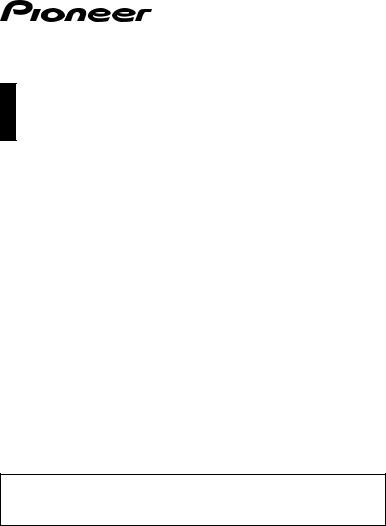
Bruksanvisning
Brugervejledning
Käyttöopas
DOLT NAVIGATIONSSYSTEM FÖR LASTBILAR/HUSBILAR
SKJULT NAVIGATIONSSYSTEM FOR LASTVOGNE/CAMPINGVOGNE PIILOTETTAVA KUORMA-AUTON/MATKAILUAUTON NAVIGOINTIJÄRJESTELMÄ
AVIC-F160
DOLT NAVIGATIONSSYSTEM
SKJULT NAVIGATIONSSYSTEM
PIILOTETTAVA NAVIGOINTIJÄRJESTELMÄ
AVIC-F260
Glöm inte att registrera produkten på www.pioneer.se (eller www.pioneer.eu) Glem ikke at registrere dit produkt på www.pioneer.dk (eller www.pioneer.eu) Älä unohda rekisteröidä tuotetta www.pioneer.fi (tai www.pioneer.eu)
För information om programuppdateringar, besök www.naviextras.com.
For detaljer om softwareopdateringer besøg www.naviextras.com.
Lisätietoja ohjelmistopäivityksistä on osoitteessa www.naviextras.com.
Svenska - Dansk - Suomi
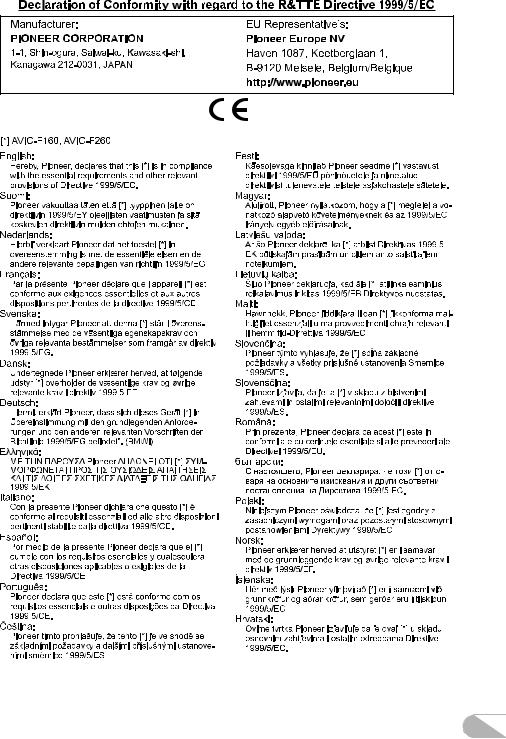
2
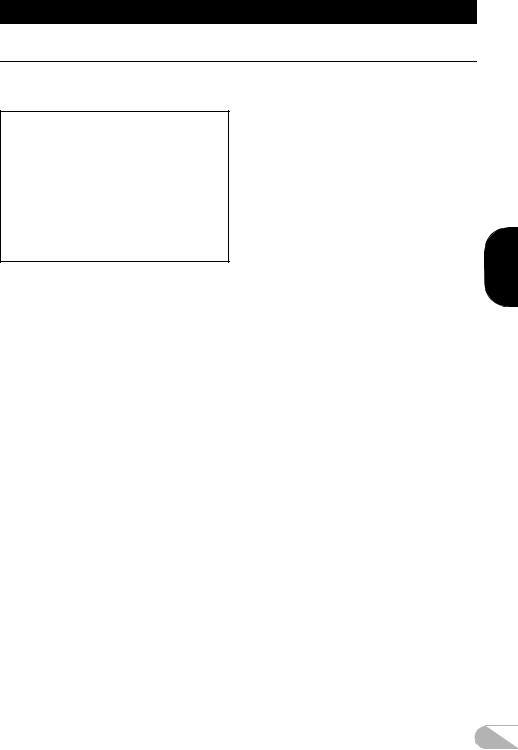
Innehåll
Tack för att du valt den här Pioneer-produkten.
Läs igenom de här instruktionerna så att du vet hur du ska använda denna modell. När du har läst instruktionerna bör du förvara det här dokumentet på en säker plats för framtida behov.
Viktigt
•Displayerna som visas i exemplen kan avvika från de displayer som verkligen visas. Displayerna kan ändras utan föregående meddelande till följd av prestandaoch funktionsförbättringar.
•Exempelskärmbilderna som visas i bruksanvisningen gäller AVIC-F160. Om du använder en annan modell kan skärmbilderna skilja sig från de exempel som visas i instruktionsboken.
Försiktighetsåtgärder ................................. |
5 |
Inledning ...................................................... |
6 |
Licensavtal ...................................................... |
6 |
* PIONEER AVIC-F160, AVIC-F260 ........... |
6 |
* LICENSVILLKOR FÖR |
|
SLUTANVÄNDARE .................................. |
8 |
Om datan för kartdatabasen ......................... |
10 |
Viktiga säkerhetsföreskrifter .......................... |
10 |
* Bränsleprishantering ............................... |
11 |
* Trafikinformation ..................................... |
11 |
* Angiven hastighetsbegränsning .............. |
12 |
* Lastbilsnavigering ................................... |
12 |
Ytterligare säkerhetsföreskrifter .................... |
12 |
* För att undvika att batteriet |
|
laddas ur ................................................. |
12 |
* Hantering av öppningen för |
|
SD-kortet ................................................. |
12 |
Innan du använder systemet ......................... |
12 |
* Om problem uppstår ............................... |
12 |
* Besök vår webbplats ............................... |
13 |
* Om denna produkt .................................. |
13 |
Namn på systemets delar och |
|
funktioner .................................................... |
13 |
Inmatning av ett SD-minneskort .................... |
13 |
Nollställning av mikroprocessorn .................. |
13 |
Innan du börjar .......................................... |
15 |
Vid första starten ........................................... |
15 |
Normal start ................................................... |
16 |
Hur du använder navigations- |
|
menyerna ................................................ |
17 |
Översikt av displayval ................................... |
17 |
Vad du kan utföra i varje meny ..................... |
18 |
Använda listdisplayer (t.ex. |
|
ruttinställningsdisplay) ................................. |
18 |
Använda tangentbordet på displayen ............ |
18 |
Övervakning av GPS-mottagningens |
|
kvalitet ......................................................... |
19 |
Hur du använder kartan ............................ |
20 |
Hur du läser kartdisplayen ............................ |
20 |
Ofta visade rutthändelser .............................. |
21 |
Visa aktuell position på kartan ...................... |
21 |
* Granska detaljerad information |
|
om aktuell position .................................. |
22 |
Bläddra i datafältet ........................................ |
22 |
Displayen under körning på motorväg .......... |
23 |
Använda kartdisplayen .................................. |
24 |
* Ändra kartans skala ................................ |
24 |
* Smart Zoom ............................................ |
24 |
* Ändra kartans orientering ....................... |
24 |
* Ändra kartans betraktningsvinkel ............ |
24 |
* Växla kartläge mellan 2D och 3D ........... |
25 |
* Förflytta kartan till den plats du vill se ..... |
25 |
* Visa information om en angiven plats ..... |
25 |
Söka efter och välja en plats .................... |
26 |
Sökning efter en plats per adress ................. |
26 |
Söka efter en plats genom att ange |
|
mittpunkten för en gata ............................... |
26 |
Söka efter en plats genom att ange |
|
stadens/ortens centrum .............................. |
27 |
Hitta platsen genom att ange |
|
postnumret .................................................. |
27 |
Sökning av POI-punkter ................................ |
28 |
* Söka efter POI-punkter med |
|
“Snabbsökning” ....................................... |
28 |
* Söka efter POI-punkter med |
|
förinställda kategorier ............................. |
29 |
Söka efter POI-punkter efter kategorier ........ |
29 |
Söka efter en POI-punkt direkt med |
|
namnet på faciliteten ................................... |
30 |
Sökning efter en närliggande |
|
facilitet (POI) ............................................... |
31 |
Välja en plats med “Sök på kartan” ............... |
32 |
Välja resmål från lagrade platser .................. |
32 |
Välja en plats som du nyligen sökt efter ....... |
33 |
* Smart historik .......................................... |
33 |
* Historik .................................................... |
33 |
Sökning efter en plats med koordinater ........ |
33 |
Söka efter en plats genom |
|
att förflytta kartan ........................................ |
34 |
Efter beslut av plats .................................. |
35 |
Ställa in en färdväg till ditt resmål ................. |
35 |
* Ställa in en rutt med en sökt plats ........... |
35 |
* Granska ruttalternativ när |
|
en rutt planeras ....................................... |
35 |
* Ställa in en rutt med menyn |
|
“Min rutt” ................................................. |
36 |
Kontrollera och ändra den |
|
aktuella rutten ........................................ |
38 |
Visning av ruttöversikt ................................... |
38 |
Granska ruttparametrar och åtkomst |
|
till ruttrelaterade funktioner ......................... |
38 |
Ändra parametrar för beräkning |
|
av färdväg ................................................... |
38 |
* Ändra fordon som används ..................... |
38 |
* Ställa in fordonsparametrar .................... |
39 |
* Ställa in ruttberäkning ............................. |
40 |
* Ändra vägtyper som används ................. |
41 |
SVENSKA
3
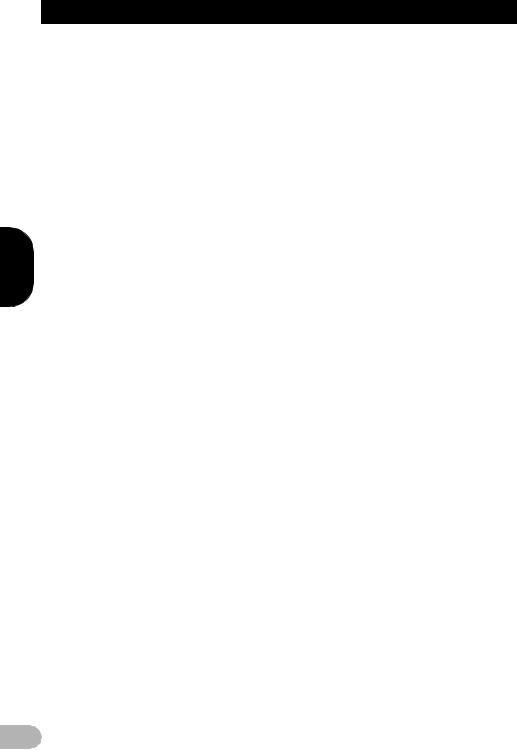
SVENSKA
Innehåll |
|
Ställa in väntetid vid waypoint ....................... |
42 |
Ställa in körtidsvarningar ............................... |
42 |
Ändra rutten .................................................. |
43 |
* Välja ett nytt resmål när en |
|
rutt redan är inställd ................................ |
43 |
* Ställa in en ny startposition |
|
för rutten .................................................. |
43 |
Redigera destinationslistan ........................... |
44 |
Avbryta aktuell vägledning ............................ |
44 |
Granska ruttalternativ för aktuell rutt ............. |
45 |
Se simulering av rutten ................................. |
45 |
Navigering fågelvägen .................................. |
46 |
Registrera och redigera platser ............... |
47 |
Lagra en plats i “Favoriter” ............................ |
47 |
Spara en plats som varningspunkt ................ |
47 |
Redigera en varningspunkt ........................... |
48 |
Använda trafikinformation ........................ |
49 |
Granska trafikinformationshistorik ................. |
49 |
Mottagning av trafikinformation |
|
(TMC) i realtid ............................................. |
49 |
* Granska trafikhändelser på kartan .......... |
50 |
Anpassa preferenser ................................. |
51 |
Visa displayen för inställningar ...................... |
51 |
Ställa in navigationssystemets |
|
volym och vägledningsröst .......................... |
51 |
Anpassa snabbmenyn ................................... |
52 |
Ställa in trafikinformation ............................... |
53 |
Ställa in användarprofilerna .......................... |
53 |
Anpassa kartdisplayens inställningar ............ |
54 |
Ställa in visuell guidning ................................ |
55 |
Anpassa displayinställningarna ..................... |
56 |
Anpassa de regionala inställningarna ........... |
56 |
Ställa in Resedisplay ..................................... |
56 |
Starta konfigurationsguiden .......................... |
57 |
Återställa till grundinställningarna ................. |
57 |
Andra funktioner ....................................... |
58 |
Mer-meny ...................................................... |
58 |
Installation ................................................. |
59 |
Viktiga säkerhetsföreskrifter .......................... |
59 |
Försiktighetsåtgärder innan |
|
systemet ansluts ......................................... |
59 |
Innan produkten installeras ........................... |
59 |
För att förhindra skador ................................. |
60 |
Försiktighetsåtgärder före installation ........... |
60 |
Ansluta systemet ........................................... |
62 |
Montering med kardborreband ...................... |
63 |
Bilaga .......................................................... |
64 |
Positionsbestämningsteknik .......................... |
64 |
* Positionsbestämning med GPS .............. |
64 |
Hantering av större fel ................................... |
64 |
* När positionsbestämning med |
|
GPS inte är möjligt .................................. |
64 |
* Orsaker till märkbara positions- |
|
bestämningsfel ........................................ |
64 |
Information om färdvägsinställning ............... |
67 |
* Specifikationer för sökning |
|
av färdväg ............................................... |
67 |
SDoch SDHC-logotyper .............................. |
67 |
Displayinformation ......................................... |
68 |
Ordlista .......................................................... |
68 |
Tekniska data ................................................ |
69 |
4
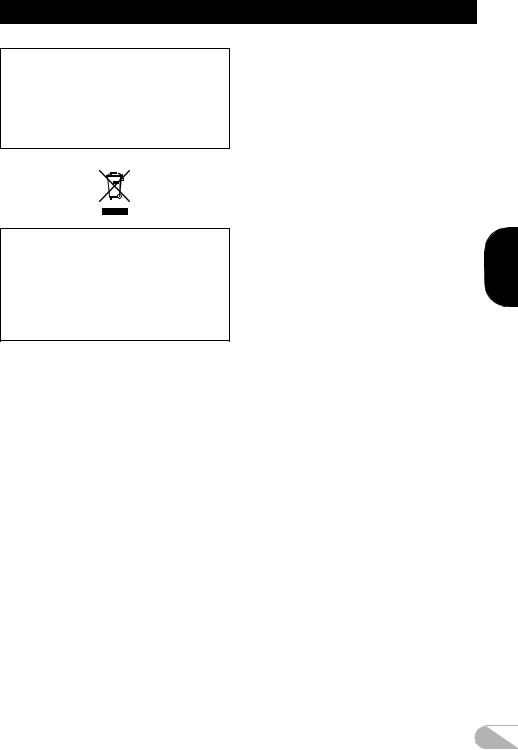
Försiktighetsåtgärder
Vissa länders nationella lagstiftning och bestämmelser förbjuder eller begränsar placeringen och/eller användandet av detta system i ditt fordon. Följ gällande lagar och bestämmelser för användande, installation och handhavande av ditt navigationssystem.
Om produkten ska avfallshanteras får den inte blandas med allmänt hushållsavfall. I enlighet med gällande miljölagstiftning finns ett särskilt avfallshanteringssystem för uttjänta elektronikprodukter där dessa sorteras, behandlas och återvinns på korrekt sätt.
Privata hushåll i medlemsstaterna inom EU, Schweiz och Norge, får returnera sina förbrukade elektronikprodukter gratis till särskilt avsedda uppsamlingsplatser eller till en återförsäljare (om du köper en ny liknande produkt). För länder som inte nämns ovan, kontakta närmaste lokala myndighet för information om hantering av elektronikavfall. Genom att göra detta försäkrar du dig om att din uttjänta produkt hanteras, sorteras och återvinns på rätt sätt, vilket förhindrar negativ inverkan på miljön och människors hälsa.
SVENSKA
5
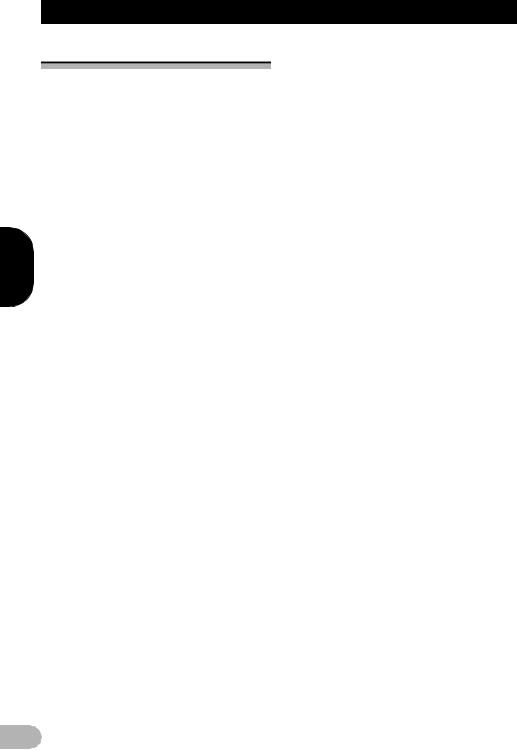
SVENSKA
Inledning
Licensavtal
PIONEER AVIC-F160, AVIC-F260
DETTA ÄR ETT JURIDISKT AVTAL MELLAN DIG, SOM SLUTANVÄNDARE, OCH PIONEER CORP. (JAPAN) (“PIONEER”). VAR GOD LÄS OMSORGSFULLT BESTÄMMELSERNA OCH VILLKOREN I DETTA AVTAL INNAN DU ANVÄNDER DEN I PIONEER-PRODUKTERNA INSTALLERADE PROGRAMVARAN. GENOM ATT ANVÄNDA DEN I PIONEERPRODUKTERNA INSTALLERADE PROGRAMVARAN, GODKÄNNER DU OCH ACCEPTERAR ATT FÖLJA VILLKOREN I DETTA AVTAL. PROGRAMVARAN INKLUDERAR EN DATABAS VARS LICENSRÄTTIGHET BEVILJAS AV TREDJEPARTSLEVERANTÖR(ER) (“LEVERANTÖRERNA”), OCH DIN ANVÄNDNING AV DATABASEN FALLER UNDER LEVERANTÖRERNAS SEPARATA VILLKOR, SOM MEDFÖLJER DETTA AVTAL (se sidan 8). OM DU INTE GODKÄNNER SAMTLIGA DESSA VILLKOR, VAR GOD ÅTERSÄND PIONEERPRODUKTERNA (INKLUSIVE PROGRAMVARA OCH ALLT SKRIFTLIGT MATERIAL) TILL DEN AUKTORISERADE PIONEER-ÅTERFÖRSÄLJARE DÄR DU KÖPTE DEM INOM FEM (5) DAGAR EFTER DET ATT PRODUKTERNA MOTTAGITS.
1.BEVILJANDE AV LICENS
Pioneer beviljar dig en icke-överförbar licens utan ensamrätt för att använda de i Pioneerprodukterna installerade programmen (“Programvaran”) samt motsvarande dokumentation endast för ditt personliga bruk eller för internt bruk på ditt företag och endast med dessa Pioneer-produkter.
Du får inte kopiera, rekonstruera, översätta, överföra eller ändra Programvaran eller skapa härledda produkter av denna. Du får ej låna ut, hyra ut, avslöja, publicera, sälja, tilldela, leasa, licensiera i andra hand, saluföra eller på annat sätt överlåta Programvaran eller använda den på ett sätt som inte uttryckligen godkänts genom detta avtal. Du får inte härleda eller försöka härleda källkoden eller strukturen för hela eller någon del av Programvaran genom rekonstruktion,
isärtagning, dekompilering eller genom någon annan metod. Du får inte använda Programvaran för att förmedla tjänster eller någon annan verksamhet som inkluderar databehandling för andra personer eller enheter.
Pioneer och dess licensgivare förbehåller sig alla rättigheter till copyright, handelshemlighet, patent och annan märkesegen äganderätt till Programvaran. Programvaran är upphovsrättsskyddad och får ej kopieras, även om den ändras eller kombineras med andra produkter. Du får ej ändra eller avlägsna någon som helst upphovsrättsmeddelandeeller äganderättsinformation i eller på Programvaran.
Du kan överföra alla dina licensrättigheter för Programvaran, härtill relaterad dokumentation och en kopia av detta Licensavtal till annan part, under förutsättning att denna part läser och godkänner bestämmelserna och villkoren i detta Licensavtal.
2.FRISKRIVNINGSKLAUSUL
Programvaran och den härtill hörande dokumentationen levereras till dig
“I BEFINTLIGT SKICK”. PIONEER OCH DESS LICENSGIVARE (för bestämmelserna 2 och 3 identifieras Pioneer och dess licensgivare kollektivt som “Pioneer”) GÖR OCH ERBJUDER DIG INGA SOM HELST, VARE SIG UTTRYCKLIGA ELLER UNDERFÖRSTÅDDA GARANTIER, OCH ALLA GARANTIER OM SÄLJBARHET OCH LÄMPLIGHET FÖR NÅGOT SPECIFIKT ÄNDAMÅL UTESLUTS UTTRYCKLIGEN. VISSA LÄNDER TILLÅTER EJ UNDANTAG FÖR UNDERFÖRSTÅDDA GARANTIER, VARFÖR DET OVAN NÄMNDA UNDANTAGET EV. INTE GÄLLER DIG. Programvaran är komplex och kan innehålla vissa avvikelser, defekter eller fel. Pioneer garanterar ej att Programvaran tillgodoser dina behov eller uppfyller dina förväntningar, att Programvaran fungerar feloch avbrottsfritt eller att alla avvikelser kan eller kommer att åtgärdas. Pioneer gör ej heller några utfästelser eller tillhandahåller garantier med hänsyn till Programvarans användning eller resultaten av dess användning
6
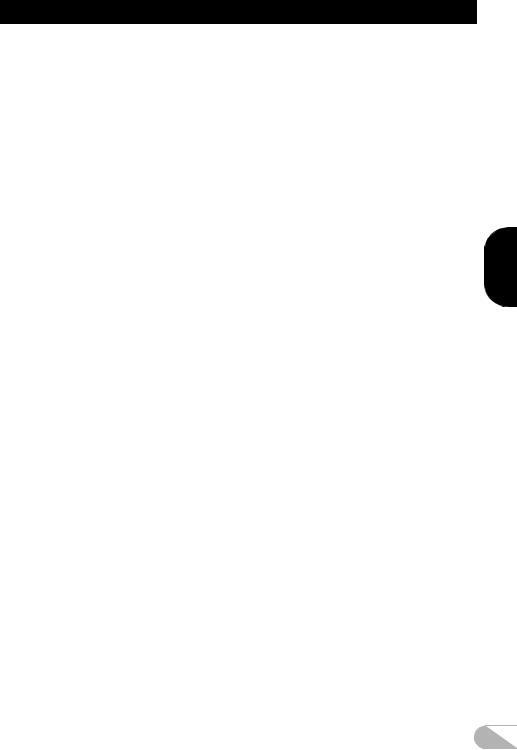
Inledning
beträffande noggrannhet, tillförlitlighet eller övrigt.
3.ANSVARSBEGRÄNSNING
PIONEER ANSVARAR EJ UNDER NÅGRA SOM HELST FÖRHÅLLANDEN FÖR NÅGON SOM HELST SKADA, REKLAMATION ELLER FÖRLUST (INKLUSIVE OCH UTAN BEGRÄNSNING ERSÄTTNINGSKRAV, TILLFÄLLIGA, INDIREKTA, SPECIELLA, RESULTERANDE ELLER EXEMPELSKADESTÅND, FÖRLUST AV FÖRTJÄNST, FÖRSÄLJNINGSINTÄKT, FÖRSÄLJNINGSTILLFÄLLE, UTGIFTER, INVESTERINGAR ELLER ÅTAGANDEN I NÅGON SOM HELST AFFÄRSVERKSAMHET, FÖRLUST AV EV. GOODWILL, ELLER SKADOR) SOM ORSAKAS GENOM ANVÄNDNING ELLER OFÖRMÅGA ATT ANVÄNDA PROGRAMVARAN, ÄVEN OM PIONEER HAR INFORMERATS OM, VARIT MEDVETEN OM ELLER BORDE HA VARIT MEDVETEN OM SANNOLIKHETEN AV DYLIKA SKADOR. DENNA BEGRÄNSNING GÄLLER SOM HELHET ALLA RÄTTEGÅNGSORSAKER, INKLUSIVE OCH UTAN BEGRÄNSNING KONTRAKTSBROTT, GARANTIBROTT, VÅRDSLÖSHET, STRIKT ANSVAR, FALSK FRAMSTÄLLNING OCH ANDRA KRÄNKNINGAR. OM PIONEERS FRISKRIVNINGSKLAUSUL ELLER ANSVARSBEGRÄNSNING I DETTA AVTAL BEDÖMS ELLER ANSES AV VILKEN SOM HELST ANLEDNING VARA OGENOMFÖRBAR ELLER ICKE TILLÄMPBAR, GODKÄNNER DU ATT PIONEERS ANSVAR ICKE SKALL ÖVERSTIGA FEMTIO PROCENT (50 %) AV DET PRIS DU HAR BETALAT FÖR DEN HÄRI INGÅENDE PIONEER-PRODUKTEN.
Vissa länder tillåter ej undantag eller begränsning av ansvar för tillfälliga eller resulterande skador, vilket betyder att ovan nämnd begränsning eller undantag ev. inte gäller dig. Denna friskrivningsklausul och ansvarsbegränsning skall ej vara tillämplig i den omfattning att någon klausul i denna garanti är i strid med nationell eller lokal lagstiftning.
4.FÖRSÄKRAN MED HÄNSYN TILL EXPORTLAGAR
Härmed godkänner och försäkrar du att vare sig Programvaran eller några andra tekniska data som erhållits från Pioneer, eller någon direkt produkt härav, skall exporteras utanför det land eller distrikt (“Landet”) som styrs av den regering (“Regeringen”) inom vars jurisdiktion du befinner dig, såvida detta ej tillåts av Regeringens lagar och förordningar. Om du har anskaffat Programvaran på ett behörigt sätt utanför Landet, samtycker du till att inte återexportera Programvaran eller några som helst från Pioneer erhållna data eller någon direkt produkt härav, med undantag för vad som tillåts av Regeringens lagar och förordningar samt lagarna och förordningarna inom den jurisdiktion där du har anskaffat Programvaran.
5.UPPSÄGNING
Detta Avtal förblir i kraft tills det upphör genom uppsägning. Du kan när som helst säga upp Avtalet genom att förstöra Programvaran.
Avtalet sägs även upp när du inte iakttar alla bestämmelser och villkor i detta Avtal. Efter en dylik uppsägning godkänner du att förstöra Programvaran.
6.DIVERSE
Detta är hela Avtalet mellan Pioneer och dig i detta ämne. Ingen ändring av detta Avtal skall vara giltig utan Pioneers skriftliga godkännande. Skulle någon bestämmelse i detta Avtal förklaras som ogiltig eller ogenomförbar, fortsätter detta Avtals övriga bestämmelser att gälla med full kraft och effekt.
SVENSKA
7
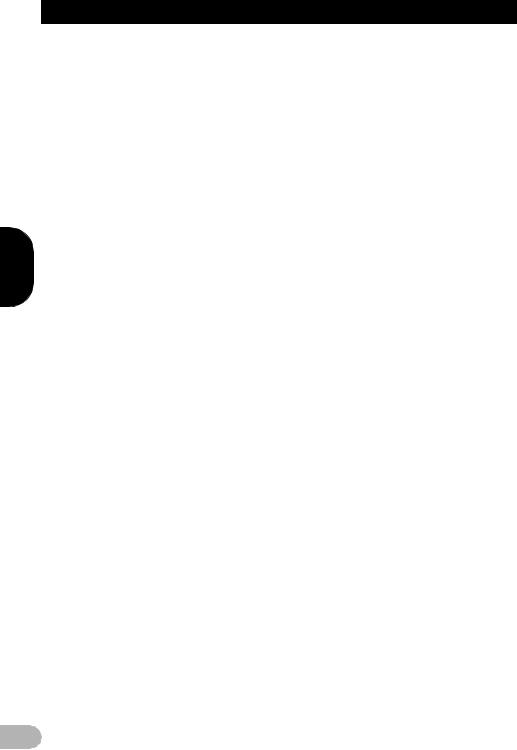
SVENSKA
Inledning
LICENSVILLKOR FÖR SLUTANVÄNDARE
LÄS DETTA SLUTANVÄNDARAVTAL NOGGRANT INNAN DU ANVÄNDER DEN HÄR DATABASEN
*MEDDELANDE TILL ANVÄNDAREN
DETTA ÄR ETT LICENSAVTAL - OCH INTE ETT SÄLJAVTAL - MELLAN DIG OCH HERE B.V. FÖR DIN KOPIA AV HERE NAVIGERBARA KARTDATABAS OCH TILLHÖRANDE PROGRAMVARA, MEDIA OCH FÖRKLARANDE TRYCKT DOKUMENTATION PUBLICERAD AV HERE (GEMENSAMT KALLAT “DATABASEN”). GENOM ATT ANVÄNDA DATABASEN ACCEPTERAR DU OCH GODKÄNNER ALLA VILLKOR I DETTA SLUTANVÄNDARAVTAL (“AVTAL”).
OM DU INTE GODKÄNNER VILLKOREN I DETTA AVTAL, SKA DATABASEN OMEDELBART RETURNERAS, TILLSAMMANS MED ALLA ANDRA MEDFÖLJANDE ARTIKLAR, TILL DIN LEVERANTÖR FÖR ÅTERBETALNING.
*ÄGANDERÄTT
Databasen, upphovsrätter och immateriella rättigheter eller närliggande rättigheter däri ägs av HERE eller dess licensgivare.
Äganderätten till de media som innehåller databasen kvarhålls av HERE och/eller din leverantör tills du reglerat alla skulder till HERE och/eller din leverantör enligt detta avtal eller liknande överenskommelse(r) enligt vilket varorna tillhandahållits dig.
*BEVILJANDE AV LICENS
HERE beviljar dig en icke-exklusiv licens för personligt bruk av Databasen eller, om tillämpligt, för bruk i ditt företags interna verksamhet. Denna licens omfattar inte rätten att bevilja underlicenser.
*BEGRÄNSNINGAR I ANVÄNDNING
Databasen är begränsad till användning i det specifika system för vilket den skapades. Förutom i den utsträckning som uttryckligen tillåts av tvingande lagar (t.ex. nationella lagar baserade på European Software Directive (91/250) och databasdirektivet (96/9)), får du inte extrahera eller återanvända väsentliga delar av innehållet i Databasen och inte heller reproducera, kopiera, modifiera, anpassa, översätta, isärtaga, dekompilera,
dekonstruera någon del av Databasen. Om du vill få information om interoperabilitet så som avses i (den nationella lagarna baserade på) European Software Directive, ska du ge HERE rimlig möjlighet att tillhandahålla denna information på rimliga villkor, inklusive kostnader, som ska fastställas av HERE.
*ÖVERLÅTELSE AV LICENS
Du får inte överlåta Databasen till tredje part, utom vid installation i det system för vilket den skapades eller när du inte behåller någon kopia av Databasen, och förutsatt att mottagaren samtycker till alla villkor och bestämmelser i detta avtal och bekräftar detta skriftligen till HERE. Uppsättningar med flera skivor får endast överlåtas eller säljas som en komplett uppsättning, så som den tillhandahålls av HERE, och inte som delar av en uppsättning.
*BEGRÄNSAD GARANTI
HERE garanterar att, med förbehåll för de varningar som anges nedan, för en period av 12 månader efter förvärvet av din kopia av Databasen, att denna i allt väsentligt kommer att fungera i enlighet med HERES Kriterier för Noggrannhet och Fullständighet som gäller vid tidpunkten då Databasen anskaffades, dessa kriterier är tillgängliga från HERE på din begäran. Om Databasen inte fungerar i enlighet med denna begränsade garanti, kommer HERE att använda rimliga ansträngningar för att reparera eller ersätta ditt icke överensstämmande exemplar av Databasen. Om dessa ansträngningar inte leder till att Databasen fungerar i enlighet med de garantier som anges häri, kommer du att få möjligheten att antingen erhålla en rimlig återbetalning av det pris du betalade för Databasen eller att häva detta Avtal. Detta skall vara HERES hela ansvar och din enda gottgörelse från HERE. Förutom vad som uttryckligen anges i detta stycke, ger HERE inga garantier eller några utfästelser avseende resultaten av Databasens användningen vad gäller korrekthet, precision, pålitlighet eller på annat sätt. HERE garanterar inte att Databasen är eller kommer att vara felfri.
Ingen muntlig eller skriftlig information eller rådgivning från HERE, din leverantör eller
8
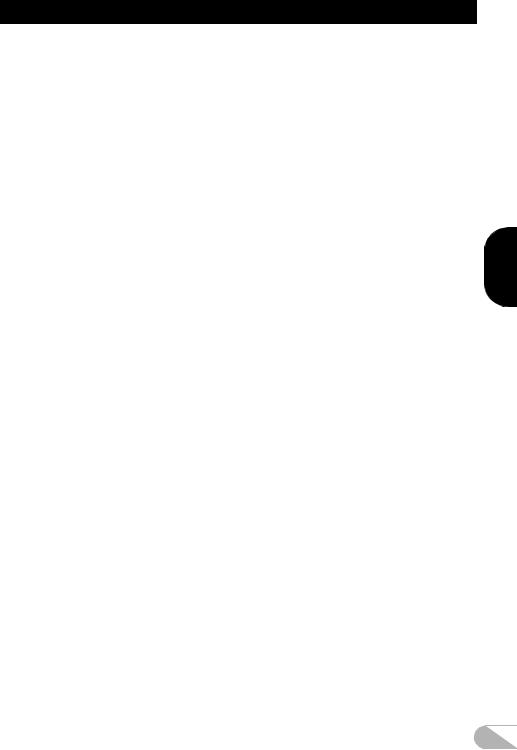
Inledning
någon annan person kan garantera eller på något sätt utöka omfattningen av den begränsade garanti som beskrivs ovan. Den begränsade garanti som anges i detta Avtal påverkar inte eventuella lagstadgade rättigheter som du kan ha under den lagstadgade garantin mot dolda fel.
Om du inte förvärvat databasen direkt från HERE, kan du ha lagstadgade rättigheter mot den person som du förvärvat Databasen av utöver de rättigheter som beviljats av HERE enligt lagen i din jurisdiktion. Ovanstående garanti från HERE skall inte påverka sådana lagstadgade rättigheter och du kan hävda sådana rättigheter utöver de garantirättigheter som beviljas häri.
ANSVARSBEGRÄNSNING
Priset för Databasen inkluderar inte någon ersättning för övertagande av risken för följdskador, indirekta eller obegränsade direkta skador som kan uppstå i samband med din användning av Databasen.
Således kan under inga omständigheter HERE hållas ansvarig för eventuella följdskador eller indirekta skador, inklusive utan begränsning, förlust av intäkter, data eller bruk, som åsamkats dig eller tredje part till följd av din användning av Databasen, vare sig i en åtgärd i kontrakt eller kränkning eller baserat på en garanti, även om HERE har informerats om risken för sådana skador. Under alla omständigheter är HERES ansvar för direkta skador begränsat till priset för din kopia av Databasen.
DEN BEGRÄNSADE GARANTIN OCH ANSVARSBEGRÄNSNINGEN I DETTA AVTAL PÅVERKAR INTE DINA LAGSTADGADE RÄTTIGHETER DÄR DU HAR INFÖRSKAFFAT DATABASEN ANNAT ÄN I EN AFFÄR.
VARNINGAR
Databasen kan innehålla felaktig eller ofullständig information på grund av tidens gång, ändrade förhållanden, källanvändning och komplexiteten vid insamling av omfattande geografiska data, något som kan leda till felaktiga resultat. Databasen inkluderar eller reflekterar inte information om - bland annat - grannskapssäkerhet, brottsbekämpning, katastrofhjälp, byggnadsarbete, avstängda vägar eller
körfält, fordonseller hastighetsbegränsningar, vägens lutning eller branthet, brohöjd, vikt eller andra begränsningar, vägeller trafikförhållanden, speciella evenemang, trafikstockningar eller restider.
GÄLLANDE LAG
Detta Avtal regleras av lagarna i den jurisdiktion där du bor vid tidpunkten för förvärvet av Databasen. Om du vid den tidpunkten är bosatt utanför EU eller Schweiz, ska lagen i den jurisdiktion inom EU eller Schweiz där ni anskaffade Databasen gälla. I alla andra fall, eller om jurisdiktionen där du anskaffade Databasen inte kan definieras, ska Nederländsk lagstiftning gälla.
De domstolar som är behöriga på din bostadsort vid den tidpunkt ni anskaffade Databasen skall ha jurisdiktion över alla tvister som uppstår utifrån eller i samband med detta Avtal, utan att det påverkar HERES rätt att rikta krav på er vid er nuvarande bostadsort.
SVENSKA
9
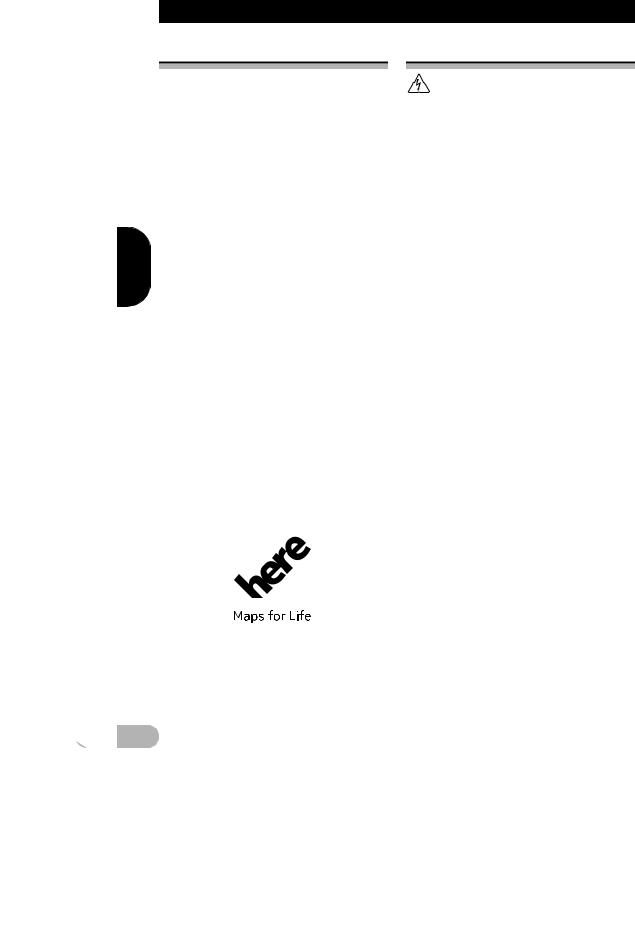
SVENSKA
Inledning
Om datan för kartdatabasen
•Ändringar som berör vägar, gator, motorvägar, terräng, vägarbeten och annat före/under utvecklingsperioden återges eventuellt inte i databasen. Oundvikligen kan sådana ändringar inte ingå i databasen efter denna period.
•Informationen i databasen kan skilja sig från faktiska förhållanden, oavsett existerande och nybyggda objekt.
•För detaljerad information om täckningsområdet för kartan i det här navigationssystemet hänvisar vi till den information som finns tillgänglig på vår webbplats.
•Det är strängt förbjudet att reproducera och använda någon del av eller hela denna karta i någon form utan tillstånd från upphovsrättsägaren.
•Ifall de lokala trafikförordningarna eller förhållandena avviker från denna information, ska du följa de lokala trafikförordningarna (skyltar, vägmarkeringar, osv.) och förhållandena (vägarbeten, väderförhållanden, osv.).
•Trafikförordningarna som används i kartdatabasen gäller endast passagerarfordon av standardstorlek. Observera att förordningar för stora fordon, motorcyklar och andra fordon än standardfordon inte ingår i databasen.
•© 1987-2013 HERE. Alla rättigheter förbehålls.
•För upphovsrättsinnehåll, se Om-fönstret i startskärmen.
För detaljer, se “Mer-meny” på sidan 58.
Viktiga säkerhetsföreskrifter
VARNING
•Försök inte själv installera eller reparera denna produkt. Om denna produkt installeras eller underhålls av personer som saknar utbildning och fackkunskaper inom elektronisk utrustning och biltillbehör, riskerar du att utsätta dig för en elektrisk stöt, personskada eller andra faror.
•Om vätska eller främmande föremål tränger in i navigationssystemet, parkera fordonet på en säker plats, slå av tändningen omedelbart (ACC OFF) och kontakta din återförsäljare eller närmaste auktoriserade Pioneer-serviceställe. Använd inte navigationssystemet i detta skick eftersom det kan orsaka brand, elektrisk stöt eller någon annan felfunktion.
•Om navigationssystemet avger rök, onormalt ljud eller lukt eller om du ser onormala indikeringar i bildskärmen, ska du slå av strömmen omedelbart och kontakta din återförsäljare eller närmaste auktoriserade Pioneer-serviceställe. Att använda navigationssystemet i detta skick kan orsaka permanent skada på systemet.
•Ta inte isär eller modifiera detta navigationssystem, eftersom det innehåller högspänningskomponenter som kan orsaka en elektrisk stöt. Se till att kontakta din återförsäljare eller närmaste auktoriserade Pioneer-serviceställe för inspektion av inre delar, justering eller reparation.
•Låt inte denna produkt komma i kontakt med vätska. Det kan leda till elchock. Produkten kan skadas, avge rök eller överhettas vid kontakt med vätskor.
!FÖRSIKTIGHET
När en färdväg beräknas ställer systemet automatiskt in färdväg och vägledningsröst. Systemet tar inte hänsyn till varierande dageller tidsbundna trafikförordningar, endast information om gällande trafikförordningar tas hänsyn till när färdvägen beräknas. Eventuellt tas ingen hänsyn till återvändsgator och avstängda gator. Om en gata t.ex. endast är tillgänglig på förmiddagen och du anländer senare, kan du inte köra längs den inställda färdvägen eftersom detta vore i strid med
10
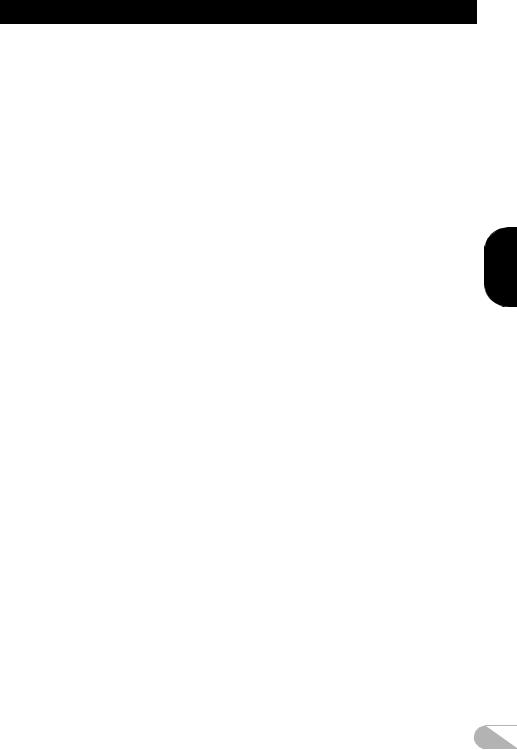
Inledning
trafikbestämmelserna. När du kör måste du därför följa aktuella indikerade trafikbestämmelser. Det är även möjligt att systemet inte har information om vissa trafikförordningar.
Innan du använder navigationssystemet, läs och gör dig grundligt förtrogen med följande säkerhetsföreskrifter:
•Läs hela bruksanvisningen innan du använder detta navigationssystem.
•Detta navigationssystem kan under vissa omständigheter visa avvikande fordonsposition, oriktiga avstånd till objekt som visas på displayen och kompassriktningar. Dessutom har systemet vissa begränsningar, bland annat oförmågan att identifiera enkelriktade gator, tillfälliga trafikrestriktioner och områden som är potentiellt farliga att köra i. Använd ditt eget omdöme med hänsyn till de verkliga körförhållandena.
•Navigeringsfunktionerna i navigationssystemet (och backningskameratillvalet, om du har detta) är endast avsedda som en hjälp när du använder fordonet. De ersätter inte din uppmärksamhet, ditt omdöme eller din försiktighet vid körning.
•Vissa länders nationella lagstiftning och bestämmelser förbjuder eller begränsar placeringen och/eller användandet av detta system i ditt fordon. Följ gällande lagar och bestämmelser för användande, installation och handhavande av ditt navigationssystem.
•Använd inte detta navigationssystem (eller backningskameratillvalet) om det på något som helst sätt distraherar dig eller hindrar dig från säker användning av ditt fordon.
Iakttag alltid reglerna för trafiksäkerhet och alla gällande trafikförordningar. Om du får problem med att använda systemet eller läsa bildskärmen, parkera först fordonet på en säker plats och dra åt handbromsen innan du gör nödvändiga justeringar.
•Tillåt aldrig att andra personer använder systemet om dessa inte har läst och gjort sig förtrogna med bruksanvisningen.
•Använd aldrig detta navigationssystem för vägledning till sjukhus, polisstationer eller liknande destinationer i en nödsituation.
Avsluta alla handsfree-telefonfunktioner och ring lämpligt nödtelefonnummer.
•Den information om rutter och vägledning som visas av denna utrustning är endast avsedd för referensändamål. Den kan sakna exakt, aktuell information om tillåtna rutter, vägförhållanden, återvändsgator, avstängda gator eller trafikbegränsningar.
•Aktuellt gällande trafikbegränsningar och instruktioner måste alltid prioriteras före den vägledning som ges av navigationssystemet. Iakttag alltid gällande trafikbestämmelser, även om Navigationssystemet ger motsägande instruktioner.
•Om du inte ställer in korrekt information om lokal tid, riskerar du att navigationssystemet ger felaktiga vägval och vägledningsinstruktioner.
•Ställ aldrig volymen på navigationssystemet så högt att du inte kan höra externa trafikljud och utryckningsfordon.
•De data som finns registrerade i det inbyggda minnet är leverantörens intellektuella egendom och leverantören ansvarar för dess innehåll.
•Ha denna bruksanvisning till hands som en referens för användning och säkerhet.
•Iakttag noga alla varningar i denna bruksanvisning och följ instruktionerna noggrant.
•Se alltid till att bära säkerhetsbälte när du använder ditt fordon. Om du råkar ut för en olycka kan dina skador vara mycket allvarligare om du inte är ordentligt fastspänd med säkerhetsbältet.
•Använd aldrig hörlurar under körning.
Bränsleprishantering
Dessa beräkningar baseras endast på den information du tillhandahåller och inte på några data från fordonet. Den visade bränsleförbrukningen är endast ett referensvärde, det finns således inga garantier för att denna bränsleförbrukning kan uppnås.
Trafikinformation
•Pioneer ansvarar ej för noggrannheten i den utsända informationen.
•Pioneer ansvarar ej för ändringar i de informationstjänster som erbjuds av radiostationer eller av berörda företag, t.ex.
SVENSKA
11
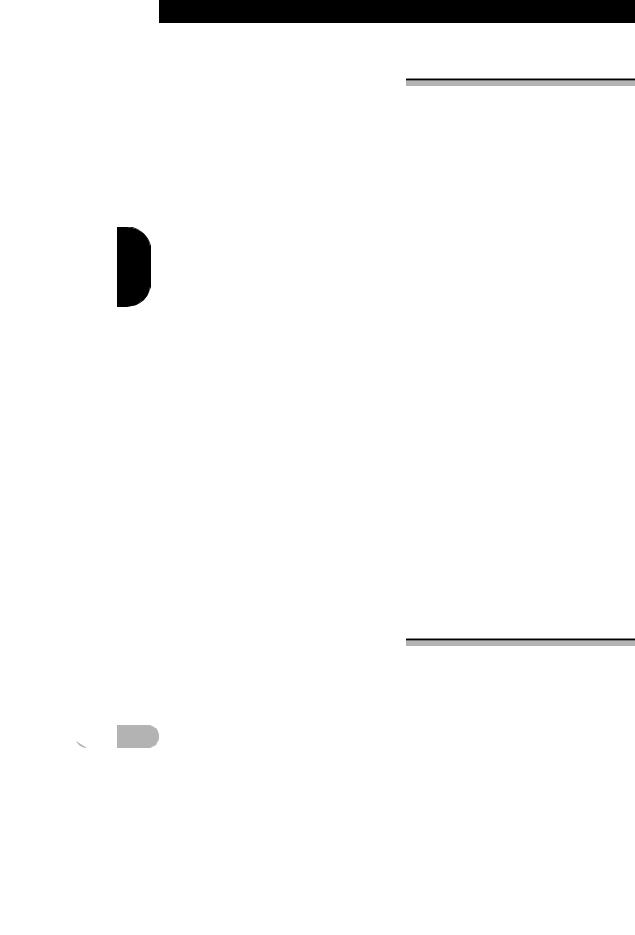
SVENSKA
Inledning
annullering av tjänster eller ändring till avgiftsbelagda tjänster. Pioneer accepterar inte heller en retur av produkten av denna anledning.
Angiven hastighetsbegränsning
Hastighetsbegränsningen som anges är baserad på kartdatabasen. Det är inte säkert att hastighetsbegränsningen i databasen stämmer med den aktuella vägens verkliga hastighetsbegränsning. Värdet är inte något exakt värde. Kontrollera att du respekterar den verkliga hastighetsbegränsningen.
Lastbilsnavigering
Den här funktionen är endast tillgänglig för AVIC-F160.
•Baserat på dimensioner och andra angivna parametrar för ditt fordon, varnar detta system dig när du närmar dig en vägavsnitt med begränsad framkomlighet eller om sådana vägar måste användas längs din rutt.
•Varningarna sker både visuellt och med ljud. Det finns två olika typer av varningar:
–Då ett vägavsnitt med begränsad framkomlighet nalkas, utan att en rutt är inställd, erhåller du en varning om att framkomligheten är begränsad längre framöver.
–Vägavsnitt med begränsad framkomlighet utesluts från dina rutter men i vissa fall kan det vara nödvändigt att nyttja vägavsnitt med begränsad framkomlighet för att nå den givna destinationen. I så fall får du en varning och du måste acceptera att du har vägavsnitt med begränsad framkomlighet längs din rutt eller så kan du stoppa navigeringen och fortsätta utan en aktiv rutt.
Observera att lastbilsnavigeringen bara är så korrekt och omfattande som de begränsningar som medföljde kartan. Begränsningarna omfattar ev. inte lågprioriterade vägar och i de flesta fall ändras täckningen allt eftersom du förflyttar dig runt din kartregion. Du är skyldig att alltid följa de begränsningar som visas på eller längs med vägen.
Ytterligare säkerhetsföreskrifter
För att undvika att batteriet laddas ur
Se alltid till att fordonets motor är igång medan denna produkt används. Användning av denna produkt med avstängd motor kan ladda ur batteriet.
!VARNING
Installera inte produkten i ett fordon där tändningslåset saknar ACC-ledning eller - krets.
Hantering av öppningen för SD-kortet
SD-minneskortet och SDHC-minneskortet kallas med ett gemensamt namn “SDminneskort”.
!FÖRSIKTIGHET
•Se till att SD-minneskortet hålls utom räckhåll för små barn för att undvika att de sväljer det av misstag.
•Utmatning av SD-minneskort under pågående dataöverföring kan skada SDminneskortet. Se till att mata ut SDminneskortet enligt anvisningarna i den här bruksanvisning.
•För att förhindra dataförlust och skador på lagringsenheten, ska du aldrig avlägsna det från navigationssystemet under dataöverföring.
•Om förlust eller förvrängning av data inträffar i lagringsenheten av någon anledning, går det vanligen inte att återställa datan. Pioneer frånsäger sig allt ansvar för skador, kostnader eller utgifter som härrör från förlust eller förvrängning av data.
•Mata aldrig in eller ut ett SD-minneskort under körning.
•För inte in något annat än SD-minneskort i minneskortläsarens öppning.
Innan du använder systemet
Om problem uppstår
Om navigationssystemet inte fungerar korrekt, kontakta din återförsäljare eller närmaste auktoriserade Pioneerserviceställe.
12
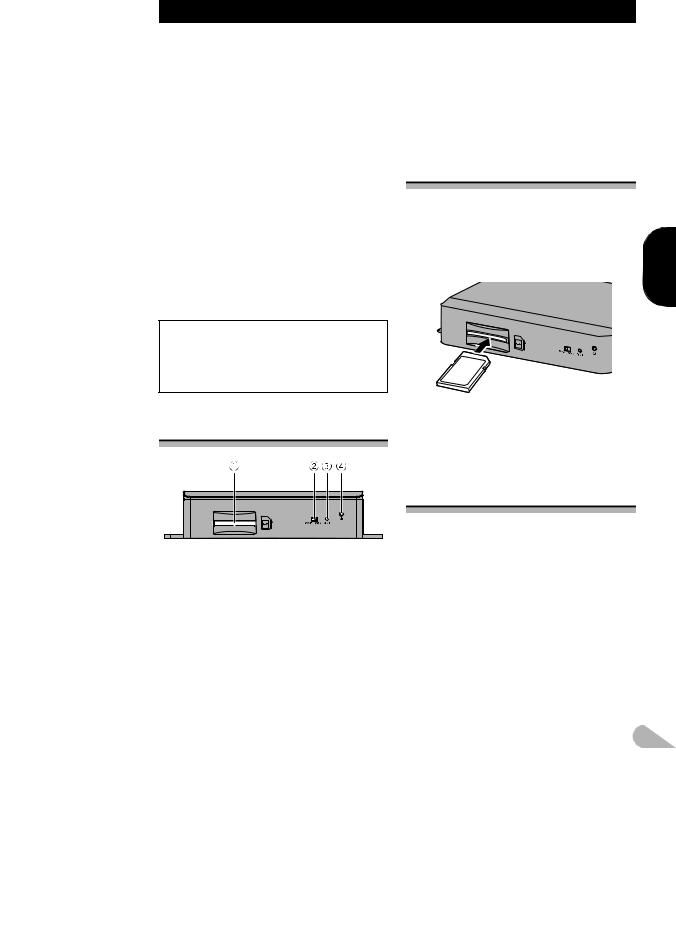
Inledning
Besök vår webbplats
Besök oss på följande webbplats: http://www.pioneer.eu
•Registrera din produkt. Vi kommer att spara uppgifterna om ditt inköp i vårt arkiv, så att du kan hänvisa till denna information i händelse av försäkringskrav vid förlust eller stöld.
•Den senaste informationen om PIONEER CORPORATION hittar du på vår webbplats.
Om denna produkt
Detta navigationssystem fungerar inte korrekt utanför Europa. Funktionen RDS (Radio Data System) fungerar endast i regioner med FMstationer som sänder RDS-signaler. RDS- TMC-tjänsten kan användas i regioner där det finns stationer som sänder RDS-TMC- signaler (tillgänglig trafikinformation).
Namn på privata företag, produkter och andra enheter som beskrivs i denna produkt är registrerade varumärken eller varumärken som tillhör respektive företag.
Namn på systemets delar och funktioner
•När knappen är ställd åt höger är videoutgångens upplösning WVGA-video.
Reset-knapp
För detaljer, se “Nollställning av mikroprocessorn” på sidan 13.
Strömindikator
Inmatning av ett SDminneskort
Det inkluderade SD-minneskortet måste föras in i minneskortläsaren innan AVICF160 eller AVIC-F260 används för första gången.
1.För in SD-minneskortet i minneskortläsaren.
2.Tryck försiktigt in kortet mot spärrfjädern tills det tar stopp, släpp sedan.
Minneskortet kommer att låsas ordentligt på plats i minneskortläsaren.
SD-kortöppning |
Ett SD-minneskort som innehåller kartdata installeras i fabriken.
Radera inte kartdatan lagrad på SDminneskortet (som kommer installerat från fabrik). Utan datan inaktiveras navigationsfunktionen.
Videoutgångsväljare
Knappen används för att ändra upplösning för videoutgången till AV-mottagaren.
• När knappen är ställd åt vänster är videoutgångens upplösning WQVGA-video.
Nollställning av mikroprocessorn
!FÖRSIKTIGHET
Se respektive avsnitt innan minnet rensas.
Mikroprocessorn måste återställas i följande fall:
•Innan produkten används för första gången efter installation.
•Om produkten inte fungerar korrekt.
•Om det förefaller vara problem med systemets funktioner.
•När du väljer en annan kombination av utrustning.
•När du lägger till eller tar bort produkter som är kopplade till navigationssystemet.
SVENSKA
13
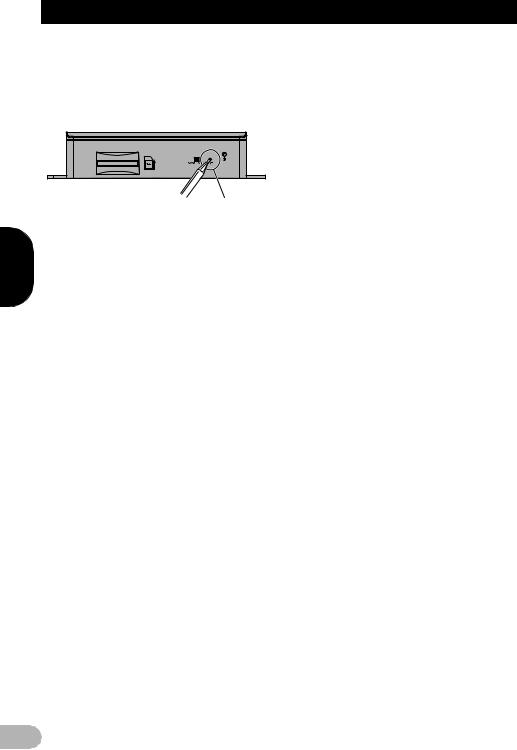
Inledning
•Om fordonspositionen som visas på kartan avviker betydligt från fordonets verkliga position.
*Använd ett spetsigt föremål som en pennspets för att trycka in produktens återställningsknapp.
Återställningsknapp
SVENSKA
14
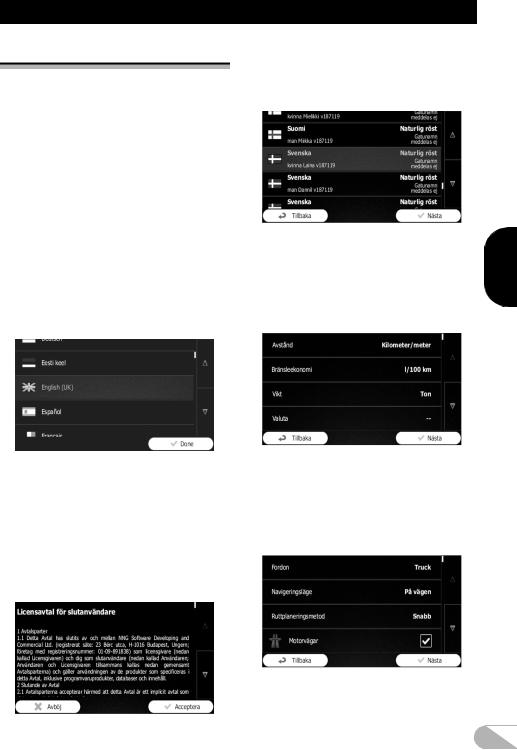
Innan du börjar
Vid första starten
När du använder navigationssystemet första gången, startar en inledande konfigurationsprocess automatiskt. Följ stegen nedan.
1.Starta motorn, så startas systemet.
2.Vänta ca 10 sekunder och tryck sedan på AV-mottagarens FUNKTION-knapp.
Efter en kort paus, visas navigationssystemets startskärm.
3.Ställ videoutgångsväljaren i det läge som är lämpligt för din AV-mottagare.
Om displyen förblir svart efter det att AVmottagarens FUNKTION-knapp tryckts in ställs knappen i motstående läge.
För detaljer, se “Namn på systemets delar och funktioner” på sidan 13.
4.Välj det dialogspråk du vill använda på skärmen och tryck på [Klar].
Du kan ändra det senare i “Regionala”- inställningar.
För detaljer, se “Anpassa de regionala inställningarna” på sidan 56.
Navigationssystemet startas om och displayen med “Licensavtal för slutanvändare” visas.
5.Läs igenom villkoren noggrant, granska uppgifterna ingående och tryck på [Acceptera] om du godkänner villkoren.
Konfigurationsguiden startar.
6.Tryck på [Nästa] för att fortsätta.
7.Tryck på det språk du vill använda för röstvägledningen och tryck på [Nästa].
Du kan ändra det senare i “Ljud och varningar”-inställningar.
För detaljer, se “Ställa in navigationssystemets volym och vägledningsröst” på sidan 51.
8.Ändra vid behov tidsformat och enhetsinställningar och tryck på [Nästa].
m
Du kan ändra det senare i “Regionala”- inställningar.
För detaljer, se “Anpassa de regionala inställningarna” på sidan 56.
9.Ändra vid behov de förvalda ruttplaneringsalternativen och tryck på [Nästa].
Du kan ändra dem senare i “Ruttinställningar”.
SVENSKA
15
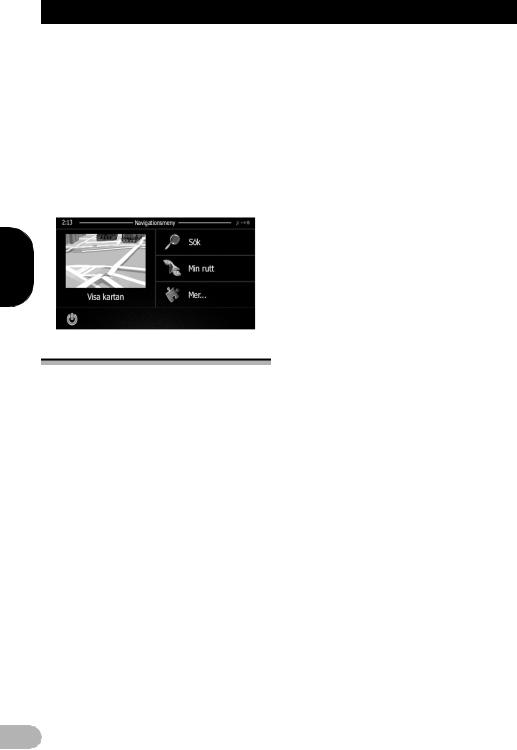
Innan du börjar
För detaljer, se “Ändra parametrar för beräkning av färdväg” på sidan 38.
Du kan vid behov starta om konfigurationsguiden senare från menyn “Inställningar”.
För detaljer, se “Starta konfigurationsguiden” på sidan 57.
10.Tryck på [Avsluta].
Den inledande konfigurationen är nu klar.
När du tryckt på [Avsluta] presenteras “Navigationsmeny”-displayen och du kan börja använda navigationssystemet.
SVENSKA
Normal start
1.Starta motorn, så startas systemet.
2.Tryck på AV-mottagarens FUNKTIONknapp.
Efter en kort paus, visas navigationsdisplayen.
Displayen stängs av om du trycker på AVmottagarens FUNKTION-knapp direkt efter det att navigationssystemet startats om, så vänta (ca 10 sekunder) innan du trycker på FUNKTION-knappen efter omstart.
16
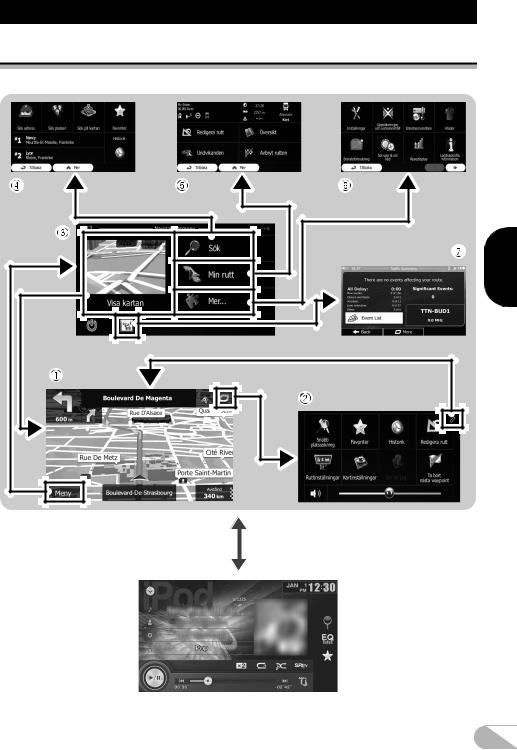
Hur du använder navigationsmenyerna
Översikt av displayval
Navigationsdisplay
SVENSKA
 Tryck på AV-mottagarens FUNKTION-knapp.
Tryck på AV-mottagarens FUNKTION-knapp.
AV-mottagardisplay (t.ex. AVH-X2600BT)
17
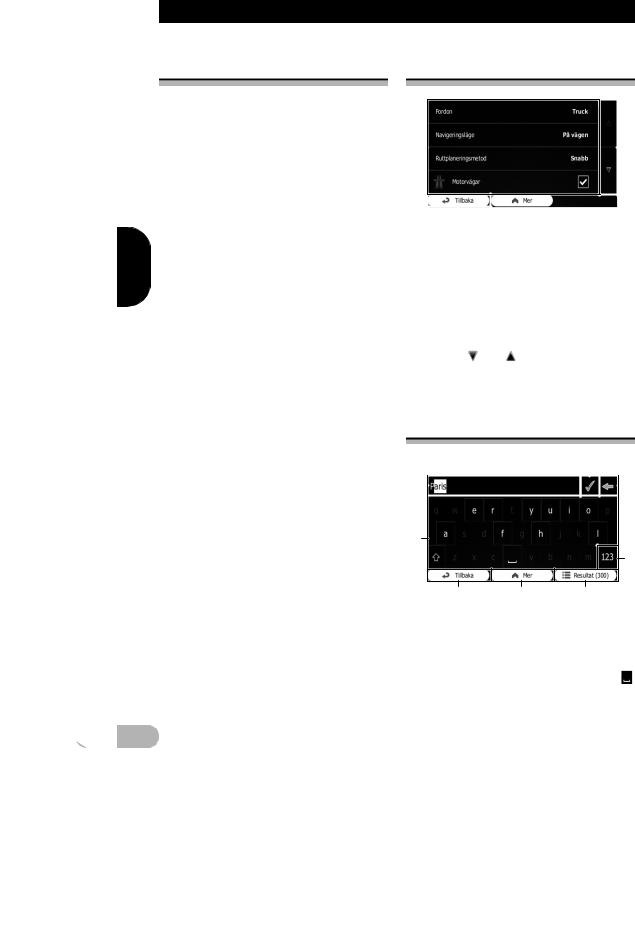
SVENSKA
Hur du använder navigationsmenyerna
Vad du kan utföra i varje meny
Kartdisplay
Tryck på [Visa kartan] i “Navigationsmenyn”.
Snabbmeny
Genom att registrera dina favoritmenyalternativ i genvägar kan du snabbt hoppa till den registrerade menydisplayen med ett enkelt tryck på snabbmenyns display. Enhetens ljudvolym justeras med huvudvolymreglaget längst ner på displayen. All ljudåtergivning från systemet påverkas.
Du kan anpassa menyalternativen.
För detaljer, se “Anpassa snabbmenyn” på sidan 52.
“Navigationsmeny”-display
Tryck på [Meny] i kartdisplayen för att visa displayen “Navigationsmeny”.
Detta är startmenyn för åtkomst till önskade displayer och för att använda de olika funktionerna.
“Sök”-meny
I den här menyn kan du söka efter ditt resmål.
Andra användbara funktioner tillhandahålls för att hjälpa dig att navigera.
“Min rutt”-meny
Du kan visa information om din rutt på kartan. I den här menyn kan du även utföra ruttrelaterade åtgärder så som att redigera eller avbryta din rutt.
“Mer...”-meny
Du kan anpassa navigationssystemets funktionssätt, simulera demorutter eller köra tilläggsapplikationer.
Trafiksammanfattningsdisplay
Du kan visa en sammanfattning av trafikhändelserna längs med den inställda rutten.
Använda listdisplayer (t.ex. ruttinställningsdisplay)
1 |
|
|
|
|
|
|
3 |
|
|
|
|
|
|
||
|
|
|
|
|
|
|
|
|
|
|
|
|
|
|
|
|
|
|
|
|
|
|
|
2
Listade objekt
Genom att trycka på ett objekt minskas antalet möjliga alternativ och du förs till nästa åtgärd.
Tillbaka
Återgår till föregående display. Genom att hålla [Tillbaka] intryckt förs du tillbaka till kartdisplayen.
Tryck på eller , på displayens högra sida, för att se nästa eller föregående sida.
Använda tangentbordet på displayen
8
1 |
|
|
|
|
|
|
|
|
7 |
|
|
|
|
|
|
|
|
||
|
|
|
|
|
|
|
|
||
|
|
|
|
|
|
|
|
|
|
2
6
3 4 5
Textruta
Visar de tecken som matats in.
Tangentbord
Tryck på tangenterna för att mata in tecknen.
För att ange ett mellanslag trycker du på längst ner i mitten på displayen.
När du matar in en text visas det första tecknet i versaler medan resten av texten är
18
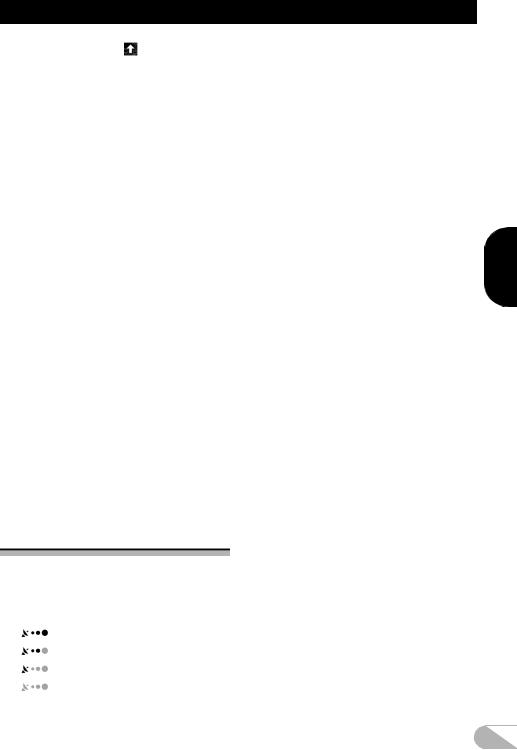
Hur du använder navigationsmenyerna
i gemener. Tryck på för att mata in en versal eller tryck två gånger för att aktivera Caps Lock. Tryck igen så återgår inmatningen av bokstäver till gemener.
Tillbaka
Återgår till föregående display. Genom att hålla [Tillbaka] intryckt förs du tillbaka till kartdisplayen.
Mer
[Mer] växlar till en annan tangentbordslayout, t.ex. från ett engelskt tangentbord till ett grekiskt tangentbord.
Resultat
Tryck för att slutföra inmatningen via tangentbordet (öppna listan med sökresultat).
Om det önskade namnet inte syns, visas de namn som matchar strängen i en lista efter att du angett några tecken (för att öppna listan med resultat innan den visas automatiskt, tryck på [Resultat].

Tryck för att växla till ett tangentbord som erbjuder numeriska tecken och symboler.

Tryck för att korrigera din inmatning med
tangentbordet. Genom att hålla  intryckt raderas ett flertal tecken eller den inmatade strängen i sin helhet.
intryckt raderas ett flertal tecken eller den inmatade strängen i sin helhet.

Tryck för att slutföra inmatningen via tangentbordet (acceptera föreslaget sökresultat).
Övervakning av GPSmottagningens kvalitet
I det övre högra hörnet visar symbolen för GPS-mottagningens kvalitet den aktuella positionsinformationens tillförlitlighet.
Indikator |
Betydelse |
: |
GPS-navigering möjlig |
|
|
: |
Bristfällig GPS-navigering |
|
|
: |
GPS-navigering ej möjlig |
|
|
: |
Ingen anslutning till GPS- |
|
mottagaren |
SVENSKA
19
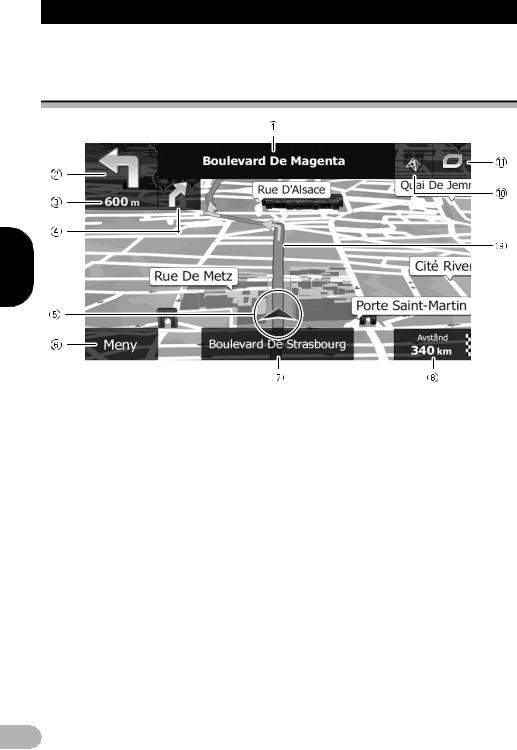
Hur du använder kartan
Kartan visar det mesta av den information du får från navigationssystemet. Det är viktigt att du bekantar dig med hur information presenteras på kartan.
Hur du läser kartdisplayen
SVENSKA
Information märkt med en asterisk (*) visas endast när rutten är inställd.
Vissa detaljer visas ev. inte beroende på förhållanden och inställningar.
Namnet på den gata du ska köra (eller nästa vägledningspunkt)*
Visar information om nästa vägledningspunkt (manöver) och nästa gata eller nästa stad/ort.
Nästa vägledningspunkt (manöver)*
När du närmar dig nästa manöver, visas denna i orange. Både typen av händelse (sväng, rondell, avfart från motorväg, etc.) visas tillsammans med avståndet till händelsen från aktuell position. En mindre symbol visar vilken typ av manöver som följer efter den förestående manövern, om denna är närliggande.
För detaljer, se “Ofta visade rutthändelser” på sidan 21.
Avstånd till nästa vägledningspunkt (manöver)*
Visar avståndet till nästa manöver.
Andra manöver-pil*
Anger svängriktning efter nästa vägledningspunkt och avståndet dit.
Aktuell position
Visar aktuell position för ditt fordon. Triangelns spets anger färdriktning och displayen flyttas automatiskt medan du kör.
Pilmarkeringens exakta position beror på vilken fordonstyp som används för ruttberäkning och navigeringsläge.
För detaljer, se “Ändra fordon som används” på sidan 38.
Meny-knapp
Tryck på [Meny] för att återgå till “Navigationsmeny”-displayen.
För detaljer, se “Vad du kan utföra i varje meny” på sidan 18.
Namnet på den gata längs vilken fordonet körs (eller stadens namn)
Datafält
Genom att trycka på det här fältet under navigering visas ruttinformationen. Som
20
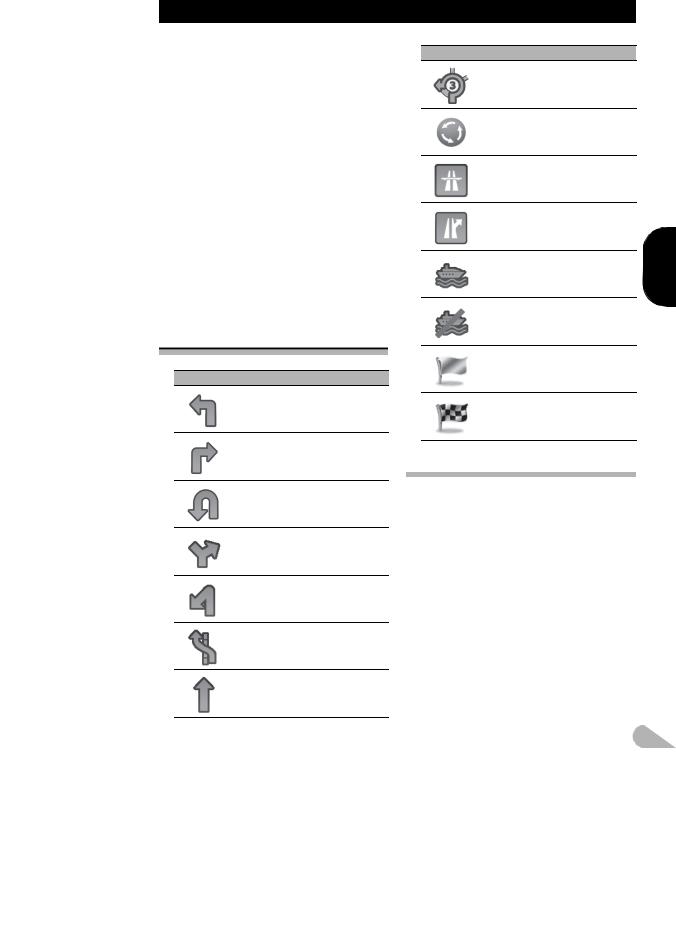
Hur du använder kartan
standard visas endast ett datafält. Tryck på fältet för att visa alla datafält.
För detaljer, se “Bläddra i datafältet” på sidan 22.
Aktuell färdväg*
Inställd, aktuell färdväg färgmarkeras på kartan.
För information om POI-symboler, se “Anpassa kartdisplayens inställningar” på sidan 54.
Trafikinformation
Den rekommenderade rutten mellan två punkter är inte alltid den samma. När lämpliga data finns tillgängliga, kan trafikinformation tas med i beräkning av rutten.
Snabbmeny
Genom att trycka på den här knappen presenteras snabbmenyn.
För detaljer, se “Snabbmeny” på sidan 18.
Ofta visade rutthändelser
Symbol Beskrivning
Sväng vänster.
Sväng höger.
Vänd tillbaka.
Håll höger.
Sväng skarpt åt vänster.
Håll vänster.
Fortsätt rakt fram i korsningen.
Symbol Beskrivning
Håll vänster i rondellen, 3: e avfarten (nästa manöver).
Kör in i rondell (manöver efter förestående manöver).
Motorvägspåfart.
Lämna motorväg..
Borda färja.
Lämna färja.
Waypoint närmar sig.
Destination närmar sig.
Visa aktuell position på kartan
1.Visa “Navigationsmeny”-displayen.
För information om användning, se “Översikt av displayval” på sidan 17.
2.Tryck på [Visa kartan] i “Navigationsmenyn”.
Kartdisplayen presenteras och visar den aktuella positionen (en blå pil som standard), rekommenderad rutt (en orange linje) och det närliggande kartområdet.
Pilmarkeringen visas i blått som standard. Du kan ändra den här symbolen.
För information om POI-symboler, se “Anpassa kartdisplayens inställningar” på sidan 54.
Om ingen GPS-positionering finns tillgänglig är pilmarkeringen genomskinlig. Den visar då din senast kända position. Ju fler gröna
SVENSKA
21
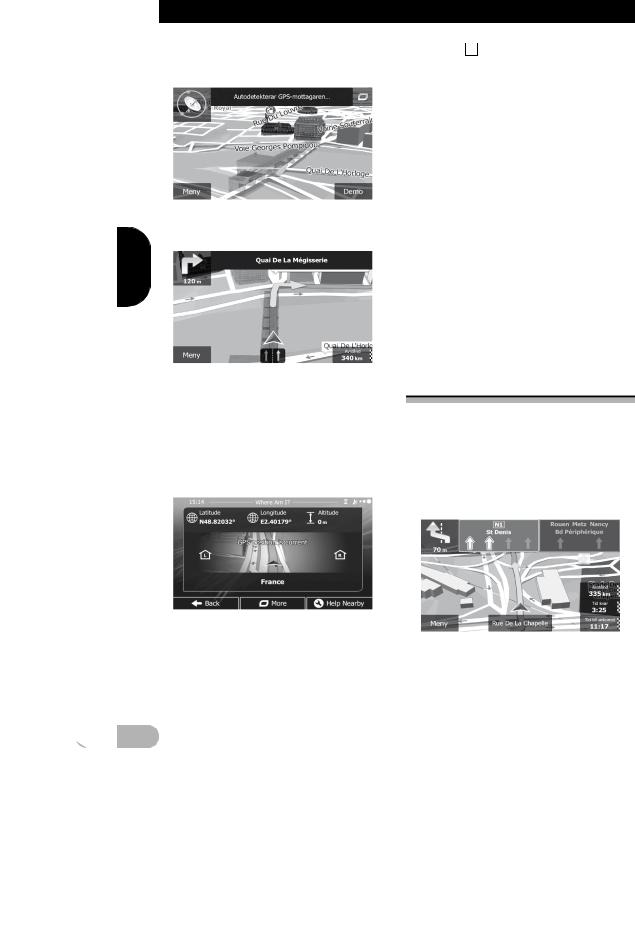
SVENSKA
Hur du använder kartan
prickar du ser i en satellitsymbol i övre vänstra hörnet, desto närmare är du att erhålla en giltig GPS-position.
När GPS-positioneringen är tillgänglig presenteras pilmarkeringen i fullfärg och visar därmed din nuvarande position.
Granska detaljerad information om aktuell position
Du kan hämta detaljerad information om aktuell position (eller senast kända position om GPS-mottagning är inte tillgänglig) från “Var är jag?”-displayen. Du kan även söka efter användbara, närliggande faciliteter (POI) på displayen. Följ stegen nedan för att öppna “Var är jag?”-displayen.
1.Visa kartdisplayen.
För information om användning, se “Översikt av displayval” på sidan 17.
2.Om de gata du färdas på visas under pilmarkeringen (aktuell position), tryck på den för att öppna “Var är jag?”-displayen.
Tryck på  i det övre högra hörnet på displayen för att öppna snabbmenydisplayen, tryck sedan på [Var är jag?]. Displayen tillhandahåller följande information:
i det övre högra hörnet på displayen för att öppna snabbmenydisplayen, tryck sedan på [Var är jag?]. Displayen tillhandahåller följande information:
•Latitud och longitud (koordinater för aktuell position i WGS84-format)
•Höjd (höjdinformation erhållen från GPSmottagaren – ofta felaktig)
•Husnummer till vänster
•Husnummer till höger
•Positionsinformation (aktuell eller senast känd)/tid sedan senaste uppdatering
•Adressuppgifter för aktuell position (om tillgängliga)
För att spara aktuell position som en “Favoriter”-destination, trycker du på [Mer].
För detaljer, se “Lagra en plats i “Favoriter”” på sidan 47.
Du kan även söka efter assistans i närheten av din aktuella position.
För detaljer, se “Sökning efter en närliggande facilitet (POI)” på sidan 31.
Bläddra i datafältet
Datafälten är olika när du navigerar den aktuella rutten och när du inte har angett någon destination (den orange linjen visas inte). Datafälten tillhandahåller följande information.
•När rutt är inställd:
Avstånd till slutdestination, tid för att nå slutdestinationen och beräknad ankomsttid
•När rutt inte är inställd:
Aktuell hastighet, den aktuella vägens hastighetsgräns och aktuell tid
22
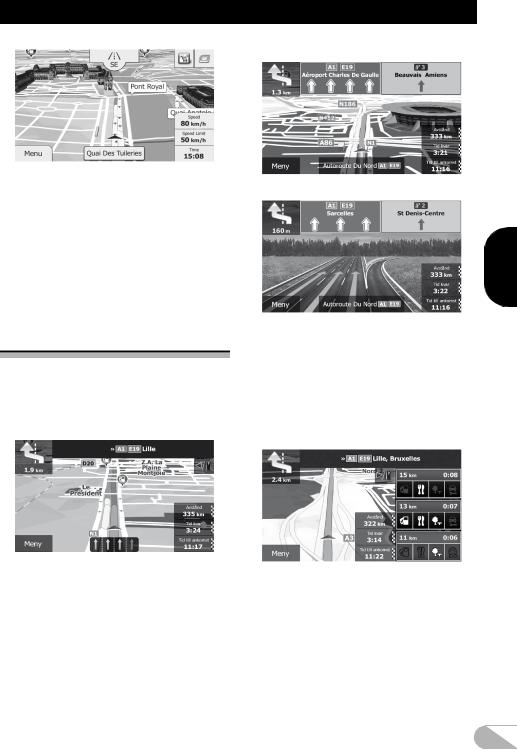
Hur du använder kartan
Den beräknade ankomsttiden är ett idealvärde som beräknas utifrån värdet som angivits för “Max. hastighet” och den verkliga körhastigheten. Den beräknade ankomsttiden är endast ett referensvärde, inte någon garanterad ankomsttid.
För detaljer, se “Ställa in fordonsparametrar” på sidan 39.
Du kan ändra värdet genom att hålla något av fälten intryckta.
Displayen under körning på motorväg
På vissa platser utefter motorvägen ges information om vilken fil du bör köra i för att enkelt manövrera bilen inför nästa vägledning.
Information om körfil
Medan du kör på en motorväg visas ev. nummer för motorvägsavfarter och motorvägsskyltar för närliggande korsningar och avfarter.
Om du närmar dig en komplex vägkorsning och den information som behövs finns, ersätts kartan med en 3D-vy över korsningen.
Vägskylt
Översikt över vägkorsning
SVENSKA
Om data för dessa objekt inte finns i kartdatan är informationen inte tillgänglig, även om skyltarna finns längs vägen.
En symbol som visar en bensinstation eller en restaurang kommer att visas på kartan medan du kör på motorvägar. Tryck på symbolen för att öppna detaljer om de kommande avfarterna eller bensinstationerna.
Tjänster vid motorvägsavfart
Du kan lägga till dem som en waypoint i din rutt.
För detaljer, se “Ställa in en rutt med menyn “Min rutt”” på sidan 36.
Om du vill visa andra typer av faciliteter (POI) för avfarterna, kan du ändra symbolerna i “Inställningar för visuell guidning”.
För detaljer, se “Ställa in visuell guidning” på sidan 55.
23
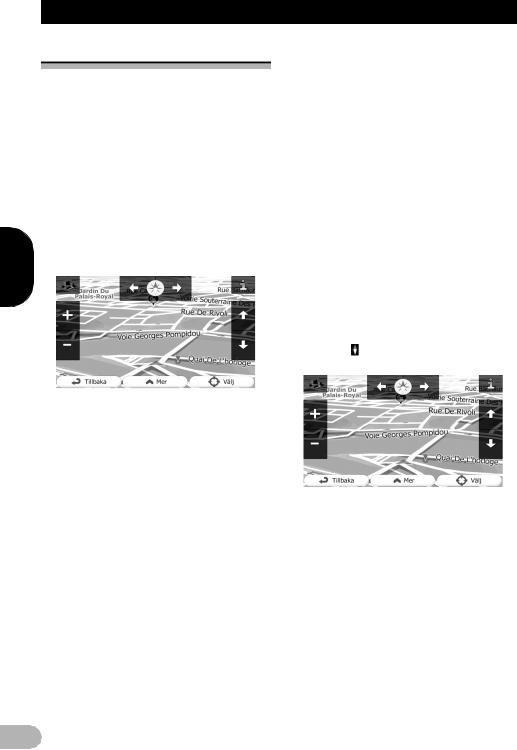
SVENSKA
Hur du använder kartan
Använda kartdisplayen
Ändra kartans skala
Du kan ändra hur mycket av kartan som ska visas på displayen med gatunamn och annan text visad i samma teckenstorlek.
1.Visa kartdisplayen.
För information om användning, se “Översikt av displayval” på sidan 17.
2.Tryck på var som helst på kartan under navigering.
Kartan slutar följa aktuell position och kontrollknappar visas.
3.Tryck på  eller
eller  för att ändra kartans skala.
för att ändra kartans skala.
Kartskalan har en gräns för kartvisning i 3D-läge. Zoomar du ut förbi denna gräns växlar kartan till visning i 2D-läge.
För detaljer, se “Växla kartläge mellan 2D och 3D” på sidan 25.
4.Tryck på [Tillbaka] för att flytta tillbaka kartan för att följa den aktuella GPSpositionen.
Smart Zoom
Ert navigationssystem har “Smart Zoom” som fungerar på två sätt:
•När rutt är inställd:
När du närmar dig en sväng, kommer den att zooma in och höja betraktningsvinkeln för att du enkelt ska förstå hur du ska manövrera i nästa korsning. Om nästa sväng är långt bort, kommer kartdisplayen att zooma ut och betraktningsvinkeln att sänkas till plan vy så att du kan se vägen framför dig.
•När rutt inte är inställd:
“Smart Zoom” kommer att zooma in om du kör sakta och zooma ut när du kör i hög hastighet.
Ändra kartans orientering
Du kan ändra hur fordonets körriktning visas på kartan, antingen “Körriktning uppåt” eller “Norr uppåt”.
•Körriktning uppåt:
Kartan i displayen visar alltid fordonets körriktning så att den pekar uppåt mot displayens övre del.
•Norr uppåt:
Kartan i displayen visar alltid norr längst upp i displayen.
Kartans orientering är fixerad till “Körriktning uppåt” när 3D-kartdisplayen visas.
1.Visa kartdisplayen.
För information om användning, se “Översikt av displayval” på sidan 17.
2.Tryck på var som helst på kartan under navigering.
Kartan slutar följa aktuell position och kontrollknappar visas.
3. Tryck på för att ändra kartans orientering.
Inställningen ändras varje gång du trycker på knappen.
4.Tryck på [Tillbaka] för att flytta tillbaka kartan för att följa den aktuella GPSpositionen.
Ändra kartans betraktningsvinkel
Du kan ändra betraktningsvinkeln av kartan vågrätt eller lodrätt.
Du kan endast ändra kartans lodräta betraktningsvinkel i 3D-läget.
För detaljer, se “Växla kartläge mellan 2D och 3D” på sidan 25.
1.Visa kartdisplayen.
För information om användning, se “Översikt av displayval” på sidan 17.
24
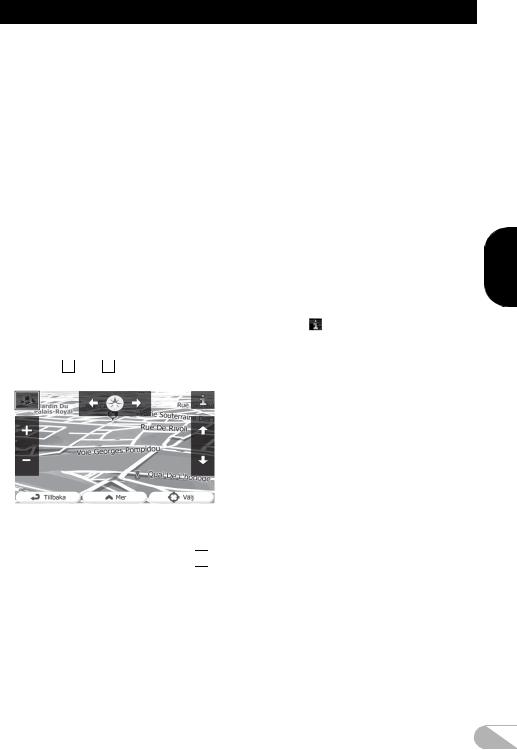
Hur du använder kartan
2.Tryck på var som helst på kartan under navigering.
Kartan slutar följa aktuell position och kontrollknappar visas.
3.Tryck på  /
/ för att vinkla upp/ner eller
för att vinkla upp/ner eller
 /
/ för att rotera vänster/höger.
för att rotera vänster/höger.
Med enstaka knapptryck ändras betraktningsvinkeln med större steg medan man genom att hålla knappen intryckt ändrar den kontinuerligt och smidigt.
4.Tryck på [Tillbaka] för att flytta tillbaka kartan för att följa den aktuella GPSpositionen.
Växla kartläge mellan 2D och 3D
1.Visa kartdisplayen.
För information om användning, se “Översikt av displayval” på sidan 17.
2.Tryck på var som helst på kartan under navigering.
Kartan slutar följa aktuell position och kontrollknappar visas.
3.Tryck på  eller
eller  för att växla mellan 2Doch 3D-kartvisning.
för att växla mellan 2Doch 3D-kartvisning.
Inställningen ändras varje gång du trycker på knappen.
När 2D-kartdisplayen är vald, visas 
 .
.
När 3D-kartdisplayen är vald, visas 
 .
.
4.Tryck på [Tillbaka] för att flytta tillbaka kartan för att följa den aktuella GPSpositionen.
Förflytta kartan till den plats du vill se
1.Visa kartdisplayen.
För information om användning, se “Översikt av displayval” på sidan 17.
2.Tryck på och dra kartan i önskad förflyttningsriktning.
Placering av markören på den önskade platsen resulterar i att en kort informationsöversikt om platsen visas högst upp på displayen med gatunamn och annan information om platsen som visas.
Förflyttningens storlek beror på längden som du drar den.
3.Tryck på [Tillbaka] för att flytta tillbaka kartan för att följa den aktuella GPSpositionen.
Visa information om en angiven plats
En symbol visas vid registrerade platser så som “Favoriter” poster och platser där det finns en POIeller trafikinformationssymbol. Placera markören över symbolen för att se detaljinformation.
1.Bläddra i kartan och flytta bläddringsmarkören till den ikon du vill se.
2. Tryck på för att se detaljer om den valda platsen.
3.Tryck på det objekt du vill granska detaljerad information för.
Tryck på [Tillbaka] för att återgå till kartan.
För information om POI-symboler, se “Anpassa kartdisplayens inställningar” på sidan 54.
För information om trafikinformationssymboler, se “Ställa in trafikinformation” på sidan 53.
SVENSKA
25
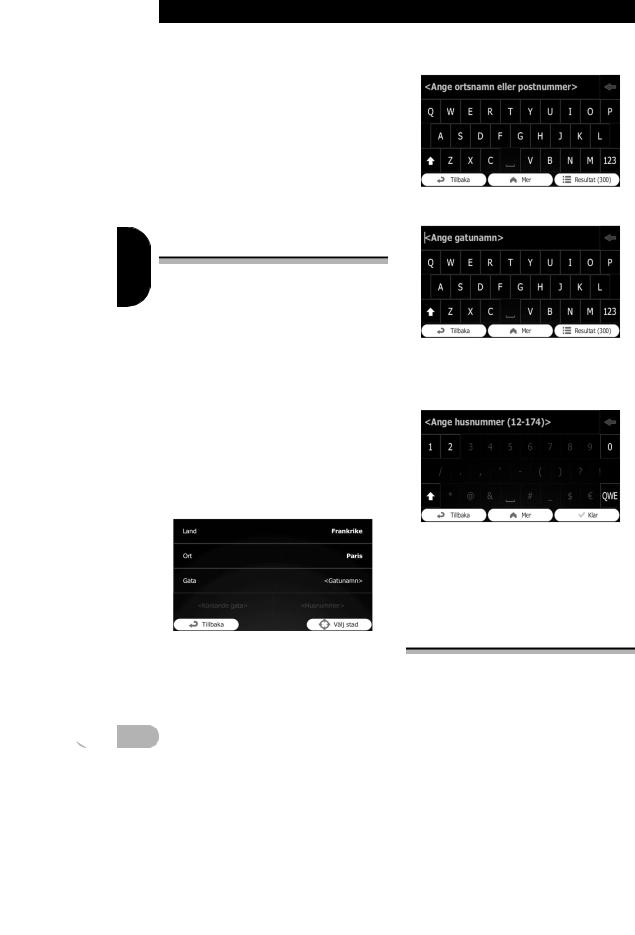
SVENSKA
Söka efter och välja en plats
Viss information avseende gällande trafikbestämmelser är beroende av vid vilken tidpunkt färdvägen beräknas. Det kan innebära att informationen som ges avviker från de verkliga trafikbestämmelser som gäller vid den tidpunkt då ditt fordon passerar den berörda platsen. Informationen som ges avseende trafikbestämmelser gäller dessutom uteslutande för personbilar, inte för transportfordon eller annan nyttotrafik. Följ alltid gällande trafikbestämmelser när du kör fordonet.
Sökning efter en plats per adress
Den mest använda funktion är “Sök adress”, där platsen söks enligt en angiven adress.
Beroende på sökresultatet kan vissa steg hoppas över.
1.Tryck på [Meny] på kartdisplayen.
“Navigationsmeny”-displayen visas.
För information om användning, se “Översikt av displayval” på sidan 17.
2.Tryck på [Sök] och sedan på [Sök adress].
3.Tryck på [Land], ange de första bokstäverna för landet med tangentbordet och välj sedan ett land från listan med resultat.
Navigationssystemet föreslår som standard det land och stad/ort där du befinner dig. Om inget behöver ändras hoppar du över steg 3 och 4.
4.Tryck på [Ort] och ange stadens/ortens namn med tangentbordet.
5.Tryck på [Gata] och ange gatunamn med tangentbordet.
6.Tryck på [Husnummer] och ange husnummer med tangentbordet.
Tryck på  för att ange bokstäver.
för att ange bokstäver.
7.Tryck på [Klar] när inmatningen är klar.
Om husnumret inte kan hittas, kommer gatans mittpunkt att väljas som destination.
Den sökta platsen visas på kartdisplayen.
För nästföljande åtgärder, se “Ställa in en färdväg till ditt resmål” på sidan 35.
Söka efter en plats genom att ange mittpunkten för en gata
Du kan även navigera till mittpunkten av en gata om husnumret är inte tillgängligt.
1.Tryck på [Meny] på kartdisplayen.
“Navigationsmeny”-displayen visas.
26
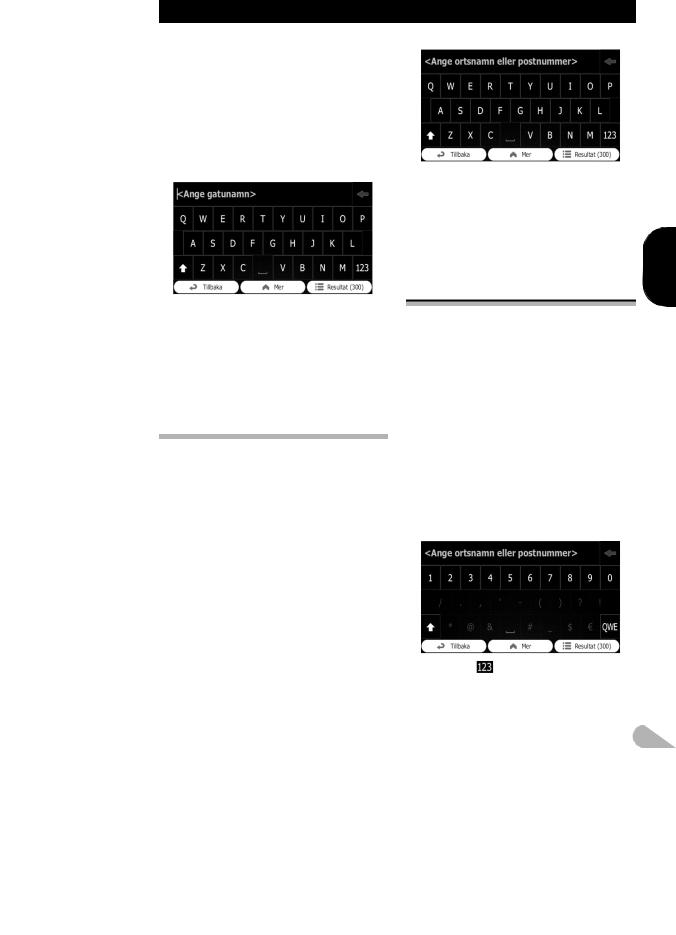
Söka efter och välja en plats
För information om användning, se “Översikt av displayval” på sidan 17.
2.Tryck på [Sök] och sedan på [Sök adress].
3.Ändra land vid behov.
För information om användning, se “Sökning efter en plats per adress” på sidan 26.
4.Tryck på [Gata] och ange gatunamn med tangentbordet.
5.Tryck på [Välj gata].
Kartdisplayen presenteras med den valda punkten i mitten. Gatans mittpunkt väljs som destination.
För nästföljande åtgärder, se “Ställa in en färdväg till ditt resmål” på sidan 35.
Söka efter en plats genom att ange stadens/ortens centrum
Du kan söka efter en plats genom att ange stadens/ortens centrum.
1.Tryck på [Meny] på kartdisplayen.
“Navigationsmeny”-displayen visas.
För information om användning, se “Översikt av displayval” på sidan 17.
2.Tryck på [Sök] och sedan på [Sök adress].
3.Ändra land vid behov.
För information om användning, se “Sökning efter en plats per adress” på sidan 26.
4.Tryck på [Ort] och ange stadens/ortens namn med tangentbordet.
5.Tryck på [Välj stad].
Kartdisplayen presenteras med den valda punkten i mitten. Den visade stadens/ortens centrum blir ruttens destination.
För nästföljande åtgärder, se “Ställa in en färdväg till ditt resmål” på sidan 35.
Hitta platsen genom att ange postnumret
Om du känner till postnumret till platsen du vill hitta, kan du använda det för att hitta platsen.
Beroende på sökresultatet kan vissa steg hoppas över.
1.Tryck på [Meny] på kartdisplayen.
“Navigationsmeny”-displayen visas.
För information om användning, se “Översikt av displayval” på sidan 17.
2.Tryck på [Sök] och sedan på [Sök adress].
3.Ändra land vid behov.
För information om användning, se “Sökning efter en plats per adress” på sidan 26.
4.Tryck på [Ort] och ange stadens/ortens namn med dess postnummer.
Tryck på |
för att visa den numeriska |
knappsatsen. |
|
5.Tryck på [Gata] och ange gatunamn med tangentbordet.
SVENSKA
27
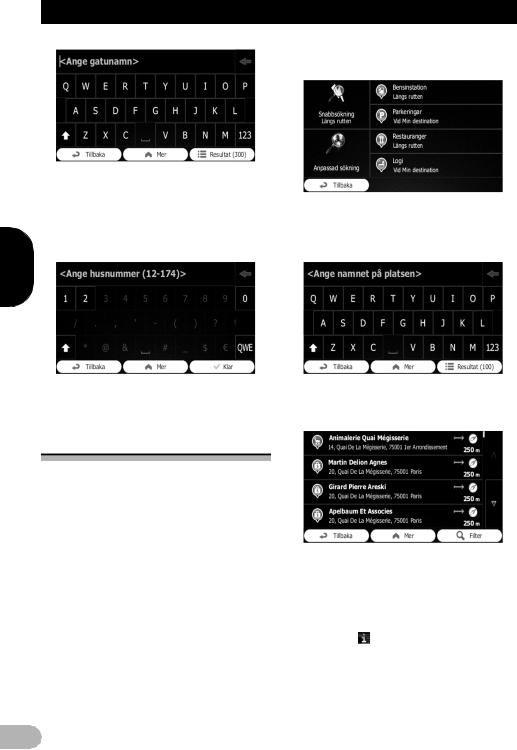
SVENSKA
Söka efter och välja en plats
6.Tryck på [Husnummer] och ange husnummer med tangentbordet.
Tryck på  för att ange bokstäver.
för att ange bokstäver.
7.Tryck på [Klar] när inmatningen är klar.
Om husnumret inte kan hittas, kommer gatans mittpunkt att väljas som destination.
Den sökta platsen visas på kartdisplayen.
För nästföljande åtgärder, se “Ställa in en färdväg till ditt resmål” på sidan 35.
2.Tryck på [Sök] och sedan på [Sök platser].
3.Tryck på [Snabbsökning Längs rutten].
En tangentbordsdisplay visas. Börja ange platsens namn.
4.När du har angett några bokstäver, tryck [Resultat].
Listan över platser öppnas med namn som innehåller den teckensekvens som angetts.
5. Bläddra i listan och tryck på önskad plats.
Sökning av POI-punkter
Du har tillgång till information om olika faciliteter (POI), t.ex. bensinstationer, bilparkeringar eller restauranger. Du kan söka efter en POI-punkt genom att använda “Snabbsökning”-funktionen eller genom att välja kategori (eller ange POI-namnet).
Söka efter POI-punkter med “Snabbsökning”
Du kan snabbt hitta en favoritplats genom att använda dess namn. Sökningen utförs alltid längs den rekommenderade rutten om den finns eller runt din aktuella position om ingen destination är inställd.
1.Tryck på [Meny] på kartdisplayen.
“Navigationsmeny”-displayen visas.
För information om användning, se “Översikt av displayval” på sidan 17.
En kartdisplay i fullskärmsläge presenteras med den valda punkten i mitten. Platsens namn och adress på visas längst upp på displayen.
För nästföljande åtgärder, se “Ställa in en färdväg till ditt resmål” på sidan 35.
Tryck på för att se detaljer om den valda platsen.
Tryck på [Tillbaka] för att återgå till kartdisplayen.
Platserna i listan är sorterade efter deras avstånd från aktuell position eller senast kända position, från destinationen eller den
28
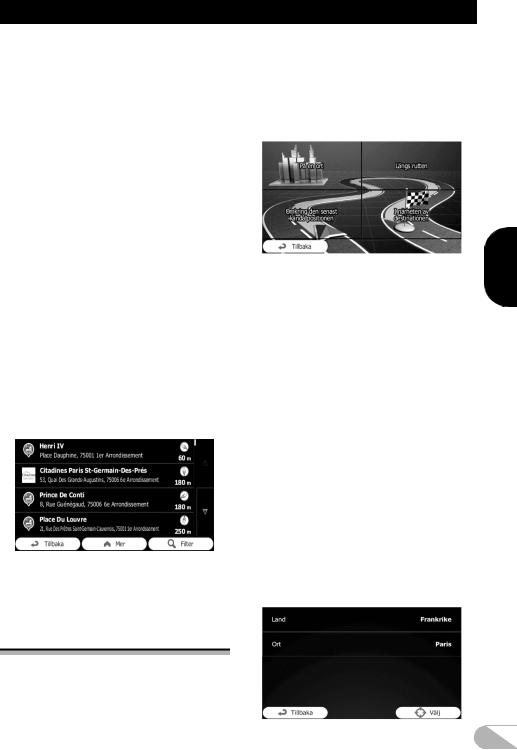
Söka efter och välja en plats
nödvändiga omvägens längd. Följ stegen nedan för att ändra ordningen:
Tryck först på [Mer] och sedan på ett av listalternativen.
Söka efter POI-punkter med förinställda kategorier
Med den förinställda sökningen kan du snabbt hitta de mest valda typerna av POI-punkter.
1.Tryck på [Meny] på kartdisplayen.
“Navigationsmeny”-displayen visas.
För information om användning, se “Översikt av displayval” på sidan 17.
2.Tryck på [Sök] och sedan på [Sök platser].
De förinställda sökkategorierna är följande:
• Bensinstation Längs rutten
• Parkeringar Vid min destination
• Restauranger Längs rutten
• Logi Vid Min destination
När rutten inte är inställd, söks logi runt ruttens destination.
När rutten inte är inställd, söks de runt den aktuella positionen.
När den aktuella positionen inte är tillgänglig (ingen GPS-signal), söks de runt den senast kända positionen.
3.Tryck på önskad POI.
Den sökta platsen visas på kartdisplayen.
För nästföljande åtgärder, se “Ställa in en färdväg till ditt resmål” på sidan 35.
Söka efter POI-punkter efter kategorier
Du kan söka efter faciliteter (POI) efter dess kategorier och underkategorier.
1.Tryck på [Meny] på kartdisplayen.
“Navigationsmeny”-displayen visas.
För information om användning, se “Översikt av displayval” på sidan 17.
2.Tryck på [Sök] och sedan på [Sök platser].
3.Tryck på [Anpassad sökning].
4.Välj det område runt vilket faciliteterna (POI) ska eftersökas.
•På en ort:
Söker efter en plats inom en vald stad/ort. (Resultatlistan kommer att sorteras efter avståndet från centrum i vald stad/ort.)
•Omkring den senast kända positionen: Söker runt den aktuella positionen eller om den inte är tillgänglig, runt den senast kända positionen. (Resultatlistan kommer att sorteras efter avståndet från denna position.)
•I närheten av destinationen: Söker efter en plats runt den aktuella
ruttens destination. (Resultatlistan kommer att sorteras efter avståndet från destinationen.)
•Längs rutten:
Söker längs den aktuella rutten och inte runt en given punkt. Detta är användbart när du söker efter ett senare uppehåll som endast leder till en minimal omväg, så som att söka efter kommande bensinstationer eller restauranger. (Resultatlistan kommer att sorteras efter den nödvändiga omvägens avstånd.)
Välj den stad/ort att söka i om du valt [På en ort].
SVENSKA
29
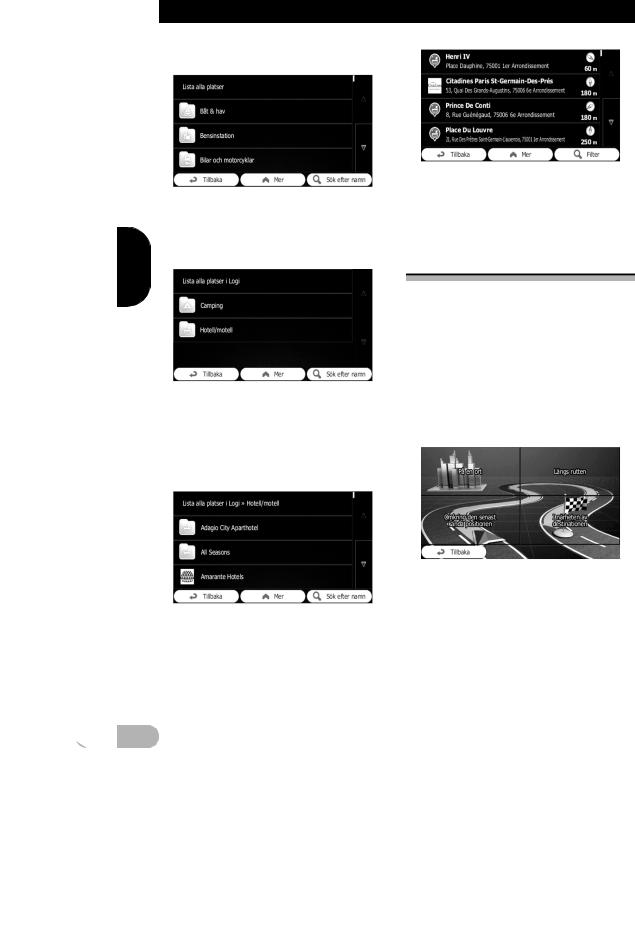
SVENSKA
Söka efter och välja en plats
5.Välj en av platshuvudkategorierna (t.ex. Logi) eller tryck [Lista alla platser].
Displayen som presenteras visar alla platser runt vald plats eller längs rutten.
6.Välj en av platsunderkategorierna (t.ex. Hotell/motell) eller tryck [Lista alla platser i Logi].
Displayen som presenteras visar alla platser för den valda huvudkategorin runt vald plats eller längs rutten.
Ibland visas en lista med varumärken i vald platsunderkategori.
7.Välj ett varumärke eller tryck på [Lista alla platser i Logi >> Hotell/motell].
Displayen som presenteras visar alla platser för den valda underkategorin runt vald plats eller längs rutten.
Slutligen presenteras resultaten i en lista.
8.Tryck på önskad POI.
Den sökta platsen visas på kartdisplayen.
För nästföljande åtgärder, se “Ställa in en färdväg till ditt resmål” på sidan 35.
Söka efter en POI-punkt direkt med namnet på faciliteten
Du kan söka efter faciliteter (POI) med deras namn.
1.Tryck på [Meny] på kartdisplayen.
“Navigationsmeny”-displayen visas.
För information om användning, se “Översikt av displayval” på sidan 17.
2.Tryck på [Sök] och sedan på [Sök platser].
3.Tryck på [Anpassad sökning].
4.Välj det område runt vilket faciliteterna (POI) ska eftersökas.
•På en ort:
Söker efter en plats inom en vald stad/ort. (Resultatlistan kommer att sorteras efter avståndet från centrum i vald stad/ort.)
•Omkring den senast kända positionen: Söker runt den aktuella positionen eller om den inte är tillgänglig, runt den senast kända positionen. (Resultatlistan kommer att sorteras efter avståndet från denna position.)
•I närheten av destinationen: Söker efter en plats runt den aktuella
30
